Page 1
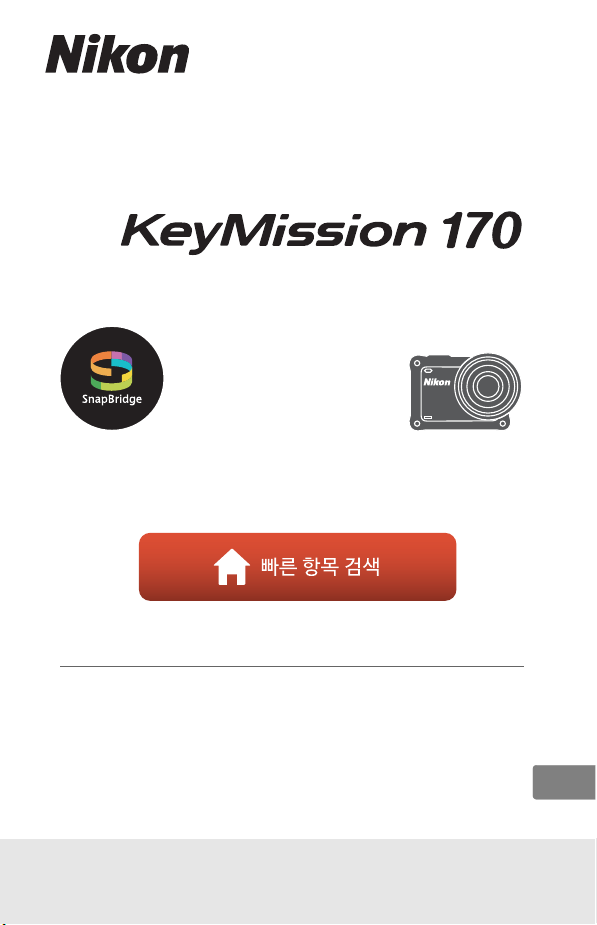
디지털 카메라
참조 설명서
•
카메라를 사용하기 전에 본 설명서를 끝까지 읽으십시오.
• 카메라를 바르게 사용하려면 "안전상의 주의"(viii페이
지), "<중요> 충격 방지, 방수 및 방진 성능 및 응결에 대
한 주의사항"(xii페이지) 및 "무선 통신 기능에 대한 주
의사항"(88페이지)을 읽어보십시오.
• 본 설명서를 읽은 후 나중에 참조할 수 있도록 쉽게 찾을
수 있는 장소에 보관하십시오.
Kr
Page 2
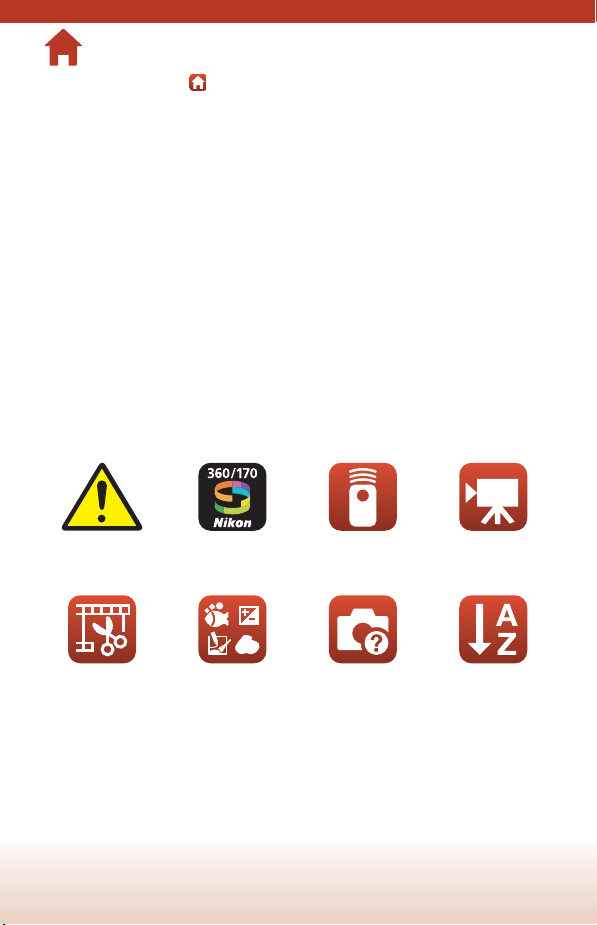
빠른 항목 검색
페이지 오른쪽 아래의 을 클릭하면 이 페이지로 돌아올 수 있습니다.
목차
스마트 장치 사용 자용 ........................................................................ iii
사용하기 전에.................................................................................... v
목차................................................................................................xvi
카메라 각부 명칭 ............................................................................... 1
시작하기 ...........................................................................................6
카메라 사용 ..................................................................................... 17
동영상 ............................................................................................31
TV 또 는 컴퓨터에 카메라 연결 .......................................................... 53
메뉴 사용 ........................................................................................58
기술 참조 ........................................................................................87
공통 사항
안전상의 주의 SnapBridge의 기능리모콘 사용 동영상 모드 선택
동영상 편집 촬영 옵션 설정 문제 해결 색인
ii
Page 3
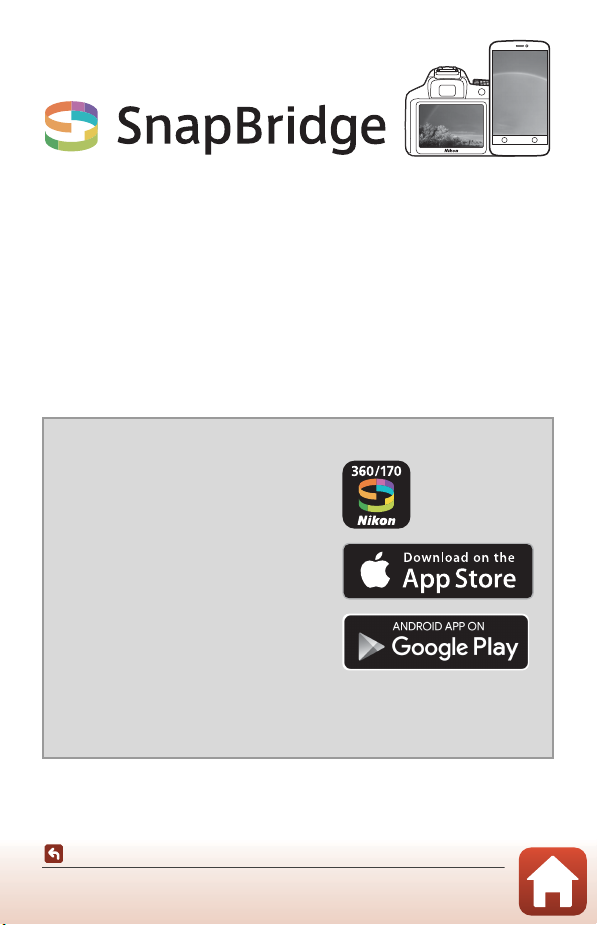
Your images. The world. Connected
Nikon의 새로운 서비스인 SnapBridge 에 오신 여러분을 환영합
니다. SnapBridge 를 통해 더욱 다양한 이미지를 경험하세요.
SnapBridge로 저 전 력
Bluetooth
카메라와 호환 가능한 스마트 장치를 연결합니다. Nikon 카메라
와 렌즈에 담은 여러분의 소중한 이야기가 촬영과 동시에 스마트
장치로 자동 전송됩니다. 힘들이지 않고도 클라우드 저장 서비스
로 업로드하여 스마트 장치에서 마음대로 액세스할 수 있습니다.
* 카메라를 수중에서 사용할 때는 무선 통신을 사용할 수 없습니다.
시작하려면 SnapBridge 360/170 앱을 다운로드하십시오!
지금 "SnapBridge 360/170" 앱 을 스 마트
장치에 다운로드하여 여러 가지 편리한
기능을 사용해보십시오. 몇 가지 간단한
절차를 통해 앱에서 Nikon 카메라와 호환
®
iPhone
, iPad® 및/또는 iPod touch® 또
는 Android
스마트 장치를 연결합니다. 앱은 웹사이
트(http://snapbridge.nikon.com),
Apple App Store
서 무료로 다운로드할 수 있습니다.
SnapBridge에 대한 최신 정보는 해당
지역의 Nikon 웹사이트를 방문하십시오
(Avi).
TM
운영 체제에서 실행되는
®
와 Google Play
®
(BLE) 기 술 과 전 용 앱을 통해
TM
에
스마트 장치 사용자용
iii
Page 4
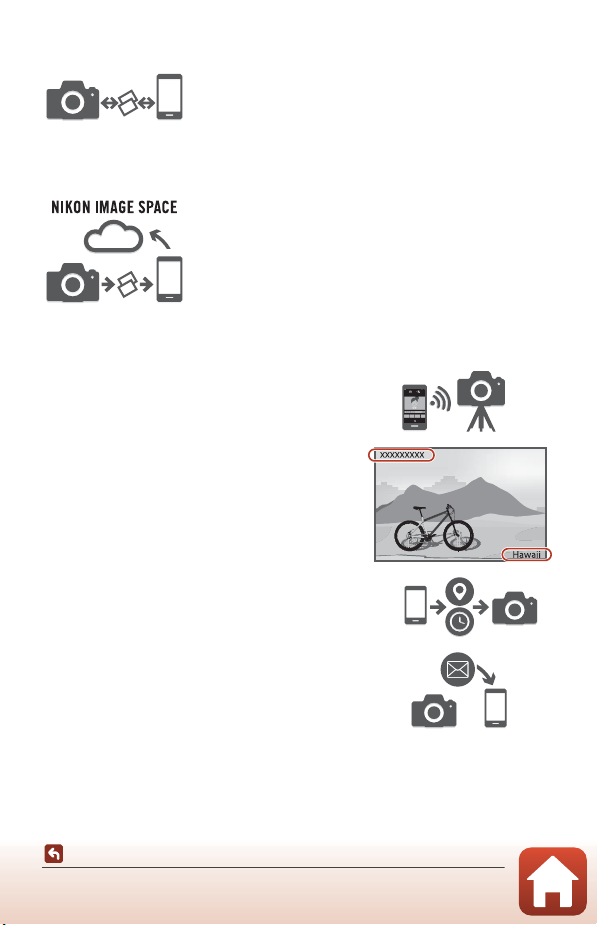
SnapBridge와 함께 하는 신나는 경험
카메라와 스마트 장치가 계속 연결되어 있으므로
카메라에서 스마트 장치로 화상을 자동으로 전송
할 수 있 어 이 전보다 온라인에서 사진을 더욱 쉽
게 공유할 수 있습니다.
* 동영상은 자동으로 전송할 수 없습니다.
사진 및 썸네일 화상을 NIKON IMAGE SPACE 클
라우드 서비스에 업로드
여러분의 삶을 더욱 풍요롭게 하는 다양한 서비스
• 카메라 원격 기능
• 화상에 최대 2개까지 크레딧 정보 삽입
(촬영 정보, 촬영 날짜와 시간, 텍스트 및
로고)
• 카메라 날짜와 시간 정보 및 위치 정보 자
동 업데이트
• 카메라 펌웨어 업데이트 수신
SnapBridge 360/170 설 정 또 는 사 용 에 대 한 정 보는 앞 으
로 11페이지부터 참조하십시오.
iv
스마트 장치 사용자용
Page 5
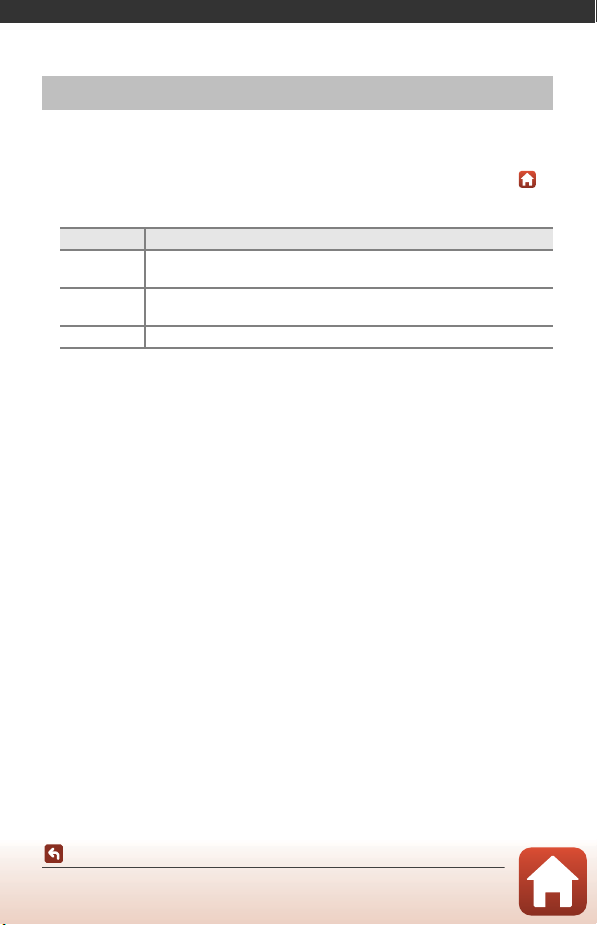
사용하기 전에
숙지 사항
Nikon KeyMission 170 디 지털 카메라를 구입해 주셔서 감사합니다.
본 설명서에서 사용되는 기호 및 표기법
• "빠른 항목 검색" (Aii)을 표시하려면 각 페이지의 오른쪽 아래에 있는 을
누르거나 클릭하십시오.
• 기호
기호 설명
이 아이콘은 카메라를 사용하기 전에 반드시 읽어야 할 주의사항
B
및 정보를 나타냅 니다.
이 아이콘은 카메라를 사용하기 전에 반드시 읽어야 할 참고 사항
C
및 정보를 나타냅 니다.
A
이 아이콘은 관련 정보가 포함된 다른 페이지를 나타냅니다.
• 본 설명서에서는 microSD, microSDHC 및 microSDXC 메모리 카드를 "메모
리 카드"라고 합니다.
• 구입 시 설정은 "기본 설정"으로 표기되어 있습니다.
• 카메라 화면에 표시되는 메뉴 항목의 명칭 및 컴퓨터 모니터에 표시되는 버
튼의 명칭이나 메시지는 볼드로 표시됩니다.
• 본 설명서에 사용된 화면 샘플은 보기 편하도록 이미지가 생략된 곳도 있습
니다.
사용하기 전에
숙지 사항
v
Page 6
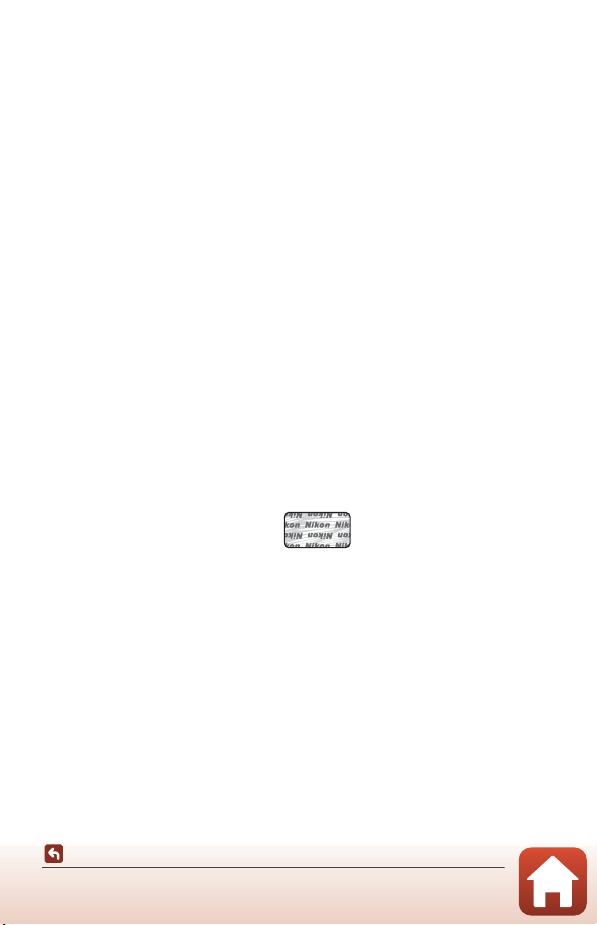
정보와 주의사항
평생 교육
제품 지원 및 교육을 지속적으로 제공하기 위한 "평생 교육"의 일환으로 Nikon은 최
신 정보를 다음 웹사이트에서 제공하고 있습니다.
• 한국 사용자의 경우: http://www.nikon-image.co.kr/
• 미국 사용자의 경우: http://www.nikonusa.com/
• 유 럽 사 용자 의 경 우: http://www.europe-nikon.com/support/
아시아, 오세아니아, 중동, 아프리카 사용자의 경우: http://www.nikon-asia.com/
•
해당 웹사이트를 방문하여 디지털 이미징과 촬영에 관한 최신 제품 정보, 도움말, 자
주 묻는 질문(FAQ)에 대한 답변 및 일반적인 조언을 참조하시기 바랍니다. 그 밖의
정보는 가까운 Nikon 판매점에서 확인하실 수 있습니다. 연락처 정보는 아래 웹사이
트를 참조하십시오.
http://imaging.nikon.com/
Nikon 브랜드 전자 액세서리만 사용할 것
Nikon 카메라는 최적화된 표준을 기준으로 설계되었으며 내부에 복잡한 전자 회로
가 있습니다. 본 Nikon 디지털 카메라와 함께 사용하도록 Nikon이 특별히 인증한
Nikon 브랜드의 전자 액세서리(배터리 충전기, 배터리, AC 어댑터 및 USB 케이블 포
함)만이 이 전자 회로의 작동 및 안전 요구 사항에 적합하다는 사실이 입증되었습니
다.
NIKON 이외의 전자 액세서리를 사용할 경우, 카메라 손상의 원인이 될 수 있으며
NIKON 보증이 무효화될 수 있습니다.
Nikon 홀로그램 씰이 없는 타사 충전식 Li-ion 배터리를 사용하면 카메라가 비정상적
으로 작동하거나 배터리 과열, 발화, 파열 또는 누수가 발생할 수 있습니다.
홀로그램 씰: 이 장치가 Nikon 정품
임을 증명합니다.
Nikon 브랜드 액세서리에 관한 자세한 내용은 가까운 Nikon 판매점에 문의하십시오.
중요한 사진을 촬영하기 전에
중요한 사진(결혼식이나 여행 등)을 촬영하게 전에 카메라가 제대로 작동하는지 미
리 테스트 사진을 촬영하여 확인하십시오. Nikon은 제품의 오작동으로 인한 손상이
나 손실에 대해서는 책임을 지지 않습니다.
사용하기 전에
숙지 사항
vi
Page 7
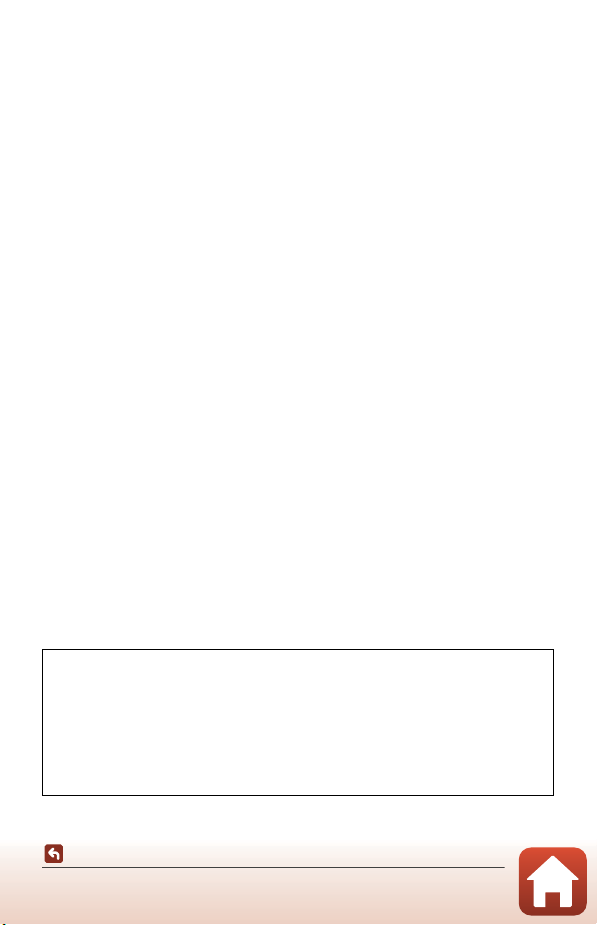
본 설명서에 대하여
• 제품에 함께 동봉된 설명서의 어떠한 부분도 Nikon의 사전 승인 없이 어떠한 방법
과 형태로도 복제, 전송, 전사할 수 없으며 검색 시스템에 보관하거나 다른 언어로
번역할 수도 없습니다.
• 본 설명서에 나오는 그림과 화면의 내용은 실제 제품과 다를 수 있습니다.
• Nikon은 사전 통지 없이 본 설명서에 설명된 하드웨어와 소프트웨어의 사양을 변
경할 권리를 보유하고 있습니다.
• Nikon은 본 제품의 사용으로 인한 어떠한 손상도 책임지지 않습니다.
• 본 설명서에 기술된 정보가 정확하면서 완벽하도록 최선을 다했습니다만, 오류나
누락을 발견하신 경우에는 가까운 Nikon 판매점(주소 별도 제공)에 알려주시면 감
사하겠습니다.
저작권 고지 사항 준수
저작권법에 따라 저작권 소유자의 허가 없이 저작물을 카메라로 촬영 또는 녹화할 수
없습니다. 개인적인 용도로 사용하는 것은 예외이지만 개인적인 용도일지라도 전시
회 또는 라이 브 공연의 촬영 또는 녹화가 제한될 수 있습니다.
데이터 스토리지 장치의 처분에 대하여
화상을 삭제하거나 메모리 카드를 포맷하면 원본 화상 데이터가 완전히 삭제되지 않
는다는 점에 유의하십시오. 시판 중인 소프트웨어를 사용하여 버려진 메모리 카드에
서 삭제된 화상 데이터가 복원되면 악의적으로 사용될 수 있습니다. 이러한 개인 정
보 보호는 사용자의 책임임을 인식해 주십시오.
메모리 카드를 폐기하거나 다른 사람에게 소유권을 양도하기 전에 c(설정) 메뉴
(A59)의 카메라 설정에서 설정 해제를 수행하여 카메라 설정을 초기화하십시오.
그런 다음, 시판 삭제 소프트웨어를 사용하여 모든 데이터를 삭제하거나, c(설정) 메
뉴의 카메라 설정에서 카드 포맷을 수행하여 메모리 카드를 포맷한 다음, 개인 정보
가 들어 있지 않은 화상(예: 하늘을 촬영한 화상)으로 다시 채우십시오.
메모리 카드를 파손시킬 때에는 상처를 입거나 재산상의 손실이 발생하지 않도록 주
의하십시오.
인증 마크 표시
카메라와 호환되는 인증 마크를 표시하려면 아래 절차를 따르십시오.
촬영 모드로 들어가기 M k 버튼 M c(설정) 아이 콘 M k 버튼 M 카메라 설정 M k
버튼 M 인증 마크 표시 M k 버튼
B급기기 (가정용 방송통신기기)
이 기기는 가정용(B급)전자파적합기기로서 주로 가정에서 사용하는 것을 목
적으로 하며, 모든 지역에서 사용 할 수 있습니다.
무선 간섭에 대한 주의사항
이 장치는 이동전화, Wi-Fi, 또는 블루투스 장치 등 무선통신장치와 매우 근접
한 장소에서 작동할 경우 오작동을 일으킬 가능성이 있습니다.
vii
사용하기 전에
숙지 사항
Page 8
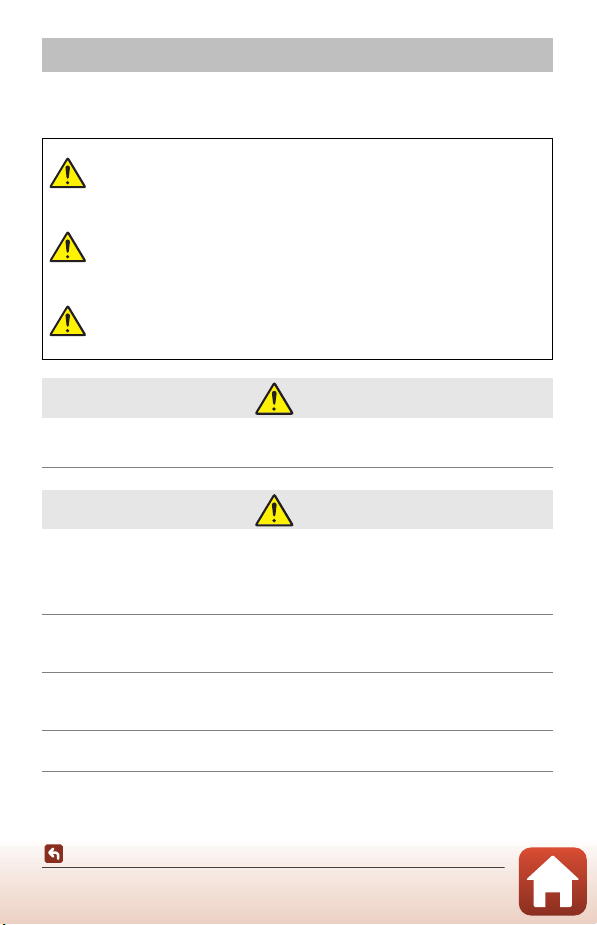
안전상의 주의
제품이 손상되거나 사용자나 타인이 상해를 입지 않도록 제품을 사용하기 전에
"안전상의 주의"에 나와 있는 모든 내용을 읽으십시오.
안전 지침은 모든 사용자가 읽을 수 있는 곳에 보관하십시오.
이 아이콘이 표시된 주의사항을 지키지 않
위험
경고
주의
• 머리에 바로 부착하지 마십시오. 이 주의사항을 지키지 않으면 사고가 나거
나 다른 상해를 입을 수 있습니다.
• 차량 운전 중에는 사용하지 마십시오. 차량 운전에 방해가 되지 않을 위치에
제품을 탑재하십시오. 필요한 장비를 사용하는데 방해될 경우 제품을 착용
하지 마십시오. 다른 사람이나 물체에 닿는 경우에는 제품을 착용하지 마십
시오. 이 주의사항을 준수하지 않으면 사고가 나거나 다칠 수 있습니다.
• 이 제품을 분해하거나 개조하지 마십시오. 떨어뜨리거나 다른 사고로 인해
노출된 내부를 만지지 마십시오. 이 주의사항을 지키지 않으면 감전이나 다
른 상해를 입을 수 있습니다.
• 제품에서 연기가 나거나 제품이 뜨겁거나 이상한 냄새가 나는 등 이상 징후
가 발견되면 배터리 또는 전원을 즉시 분리하십시오. 계속 사용할 경우 화재
가 발생하거나 화상 또는 다른 상해를 입을 수 있습니다.
• 젖은 손으로 플러그를 만지지 마십시오. 이 주의사항을 준수하지 않으면 화
재나 감전이 발생할 수 있습니다.
을 경우 사망이나 심각한 상해를 입을 위험
이 큽니다.
이 아이콘이 표시된 주의사항을 지키지 않
을 경우 사 망이나 심각한 상해를 입을 수
있습니다.
이 아이콘이 표시된 주의사항을 지키지 않
을 경우 상해를 입거나 제품이 손상될 수
있습니다.
위험
경고
사용하기 전에
안전상의 주의
viii
Page 9
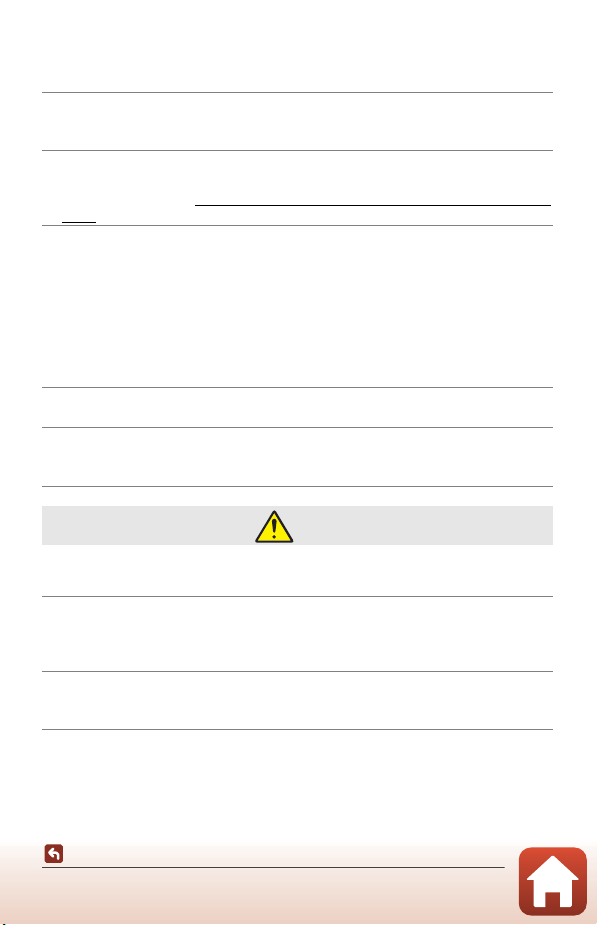
• 제품이 켜져 있거나 전원이 연결되어 있는 동안에는 제품에 피부가 장시간
닿지 않도록 하십시오. 이 주의사항을 지키지 않으면 저온 화상을 입을 수 있
습니다.
• 프로판, 가솔린, 에어로졸과 같은 가연성 가스 또는 분진이 있을 경우에는 제
품을 사용하지 마십시오. 이 주의사항을 지키지 않으면 폭발이나 화재가 발
생할 수 있습니다.
• 어린이의 손이 닿지 않는 곳에 두십시오. 이 주의사항을 지키지 않으면 상해
를 입거나 제품이 고장 날 수 있습니다. 또한 작은 부품을 잘못 삼키면 질식
될 위험이 있습니다. 어린이가 부품을 삼켰을 경우 즉시 응급 처치를 해야 합
니다.
• 이 제품 전용이 아닌 배터리, 충전기, AC 어댑터 또는 USB 케이블을 사용하
지 마십시오. 이 제품과 함께 사용하도록 지정된 배터리, 충전기, AC 어댑터
및 USB 케이블을 사용할 경우 다음 사항에 유의하십시오.
- 코드나 케이블을 손상시키거나 변형시키거나 세게 잡아당기거나 구부리
지 마십시오. 코드나 케이블을 무거운 물체 아래에 두거나 열이나 화염에
노출시키지 마십시오.
- 전압을 변환하도록 설계된 여행용 컨버터나 어댑터나 DC/AC 인버터를
사용하지 마십시오.
이 주의사항을 지키지 않으면 화재가 발생하거나 감전될 수 있습니다.
• 뇌우가 내리는 동안 제품을 충전하거나 AC 어댑터를 사용할 때는 플러그를
만지지 마십시오. 이 주의사항을 지키지 않으면 감전될 수 있습니다.
• 제품이 제대로 고정되어 있는지 확인하십시오. 주변 상황에 주의를 기울이
십시오. 제품이 사용될 모든 시설 및 대회에 적용되는 규정을 준수하십시오.
이 주의사항을 준수하지 않으면 사고가 나거나 다칠 수 있습니다.
주의
• 렌즈를 태양이나 다른 강한 광원을 향하게 두지 마십시오. 렌즈를 통해 초점
에 모아진 빛으로 화재가 발생하거나 제품 내부가 손상될 수 있습니다.
• 사용 금지된 경우에는 제품을 끄십시오. 무선 장비 사용이 금지된 경우에는
무선 기능을 사용하지 마십시오. 이 제품에서 방출되는 무선 주파수로 인해
항공기나 병원 또는 기타 의료시설에 설치된 장비에 간섭이 발생할 수 있습
니다.
• 장시간 제품을 사용하지 않을 경우 배터리 를 제거하고 AC 어댑터를 분리하
십시오. 이 주의사항을 지키지 않으면 화재가 발생하거나 제품이 고장 날 수
있습니다.
사용하기 전에
안전상의 주의
ix
Page 10
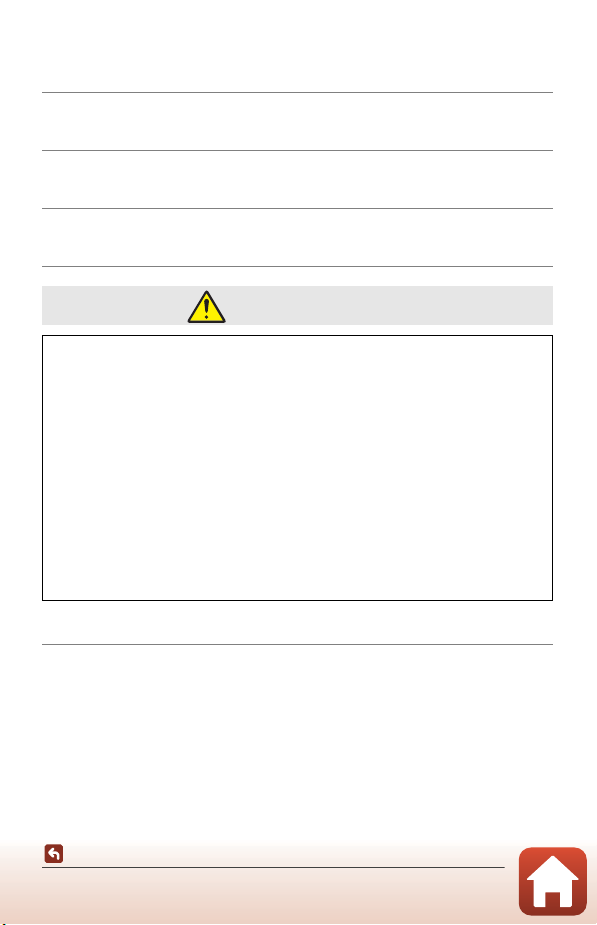
• 밀폐된 자동차나 직사광선이 비치는 곳과 같이 온도가 매우 높은 장소에 장
시간 제품을 노출하지 마십시오. 이 주의사항을 지키지 않으면 화재가 발생
하거나 제품이 고장 날 수 있습니다.
• 장비가 제대로 설치되어 있는지 확인하고 마모와 손상 여부를 정기적으로
점검합니다. 이 주의사항을 지키지 않으면 사고가 나거나 다른 상해를 입을
수 있습니다.
• 제품을 부착한 상태에서 몸을 빠르게 또는 과도하게 흔들지 마십시오. 이 주
의사항을 지키지 않으면 제품이 헐거워져 사고가 나거나 다른 상해를 입을
수 있습니다.
• 불안정한 표면에 제품을 두거나 부착하지 마십시오. 이 주의사항을 지키지
않으면 제품이 헐거워지거나 벗겨져 사고가 나거나 다른 상해를 입을 수 있
습니다.
배터리에 대한 위험
발열, 화재, 폭발 등의 위험을 수반할 수 있으니 다음 사항을 지켜주시기 바랍
니다.
• 육안으로 식별이 가능할 정도의 부풀음이 발생된 전지는 위험할 수 있으므
로 제조자 또는 판매자로 즉시 문의할 것
• 지정된 정품 충전기만을 사용할 것
• 화기에 가까이 하지 말 것(전자레인지에 넣지 말 것)
• 여름철 자동차 내부에 방치하지 말 것
• 찜질방 등 고온 다습한 곳에서 보관, 사용하지 말 것
• 전지 단자에 목걸이, 동전, 열쇠, 시계 등 금속 제품이 닿지 않도록 주의할
것
• 휴대 기기, 제조 업체가 보증한 리튬 2차전지 사용할 것
• 분해, 압착, 관통 등의 행위를 하지 말 것
• 높은 곳에서 떨어뜨리는 등 비정상적 충격을 주지 말 것
• 60℃이상의 고온에 노출하지 말 것
• 습기에 접촉되지 않도록 할 것
• 배터리액이 눈에 들어갔을 경우 깨끗한 물로 충분히 씻어내고 응급처치를
하십시오. 즉시 조치를 취하지 않으면 눈이 손상될 수 있습니다.
사용하기 전에
안전상의 주의
x
Page 11
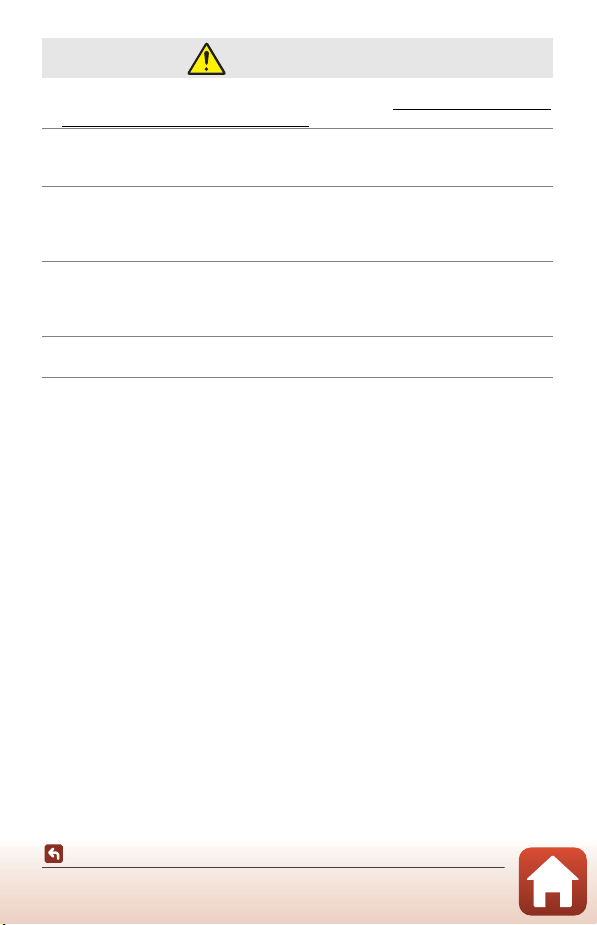
배터리에 대한 경고
• 배터리를 어린이의 손이 닿지 않는 곳에 두십시오. 어린이가 배터리를 삼켰
을 경우, 즉시 응급조치를 취하십시오.
• 배터리가 물이나 빗물에 젖지 않도록 하십시오. 이 주의사항을 지키지 않으
면 화재가 발생하거나 제품이 고장 날 수 있습니다. 제품이 물에 젖었을 경우
수건 등으로 제품을 즉시 건조시키십시오.
• 변색이나 변형과 같이 배터리에 변화가 나타날 경우 즉시 사용을 중지하십
시오. 지정된 시간에 충전되지 않으면 배터리 충전을 중단하십시오. 이 주의
사항을 지키지 않으면 배터리가 누액되거나 과열되거나 파손되거나 화재가
발생할 수 있습니다.
• 배터리를 폐기처분하기 전에 테이프로 배터리 단자를 절연 처리하십시오.
금속 물체가 단자에 닿으면 과도한 열이 발생하거나 파손되거나 화재가 발
생할 수 있습니다. 지역 규정에 따라 배터리를 재활용하거나 폐기처분하십
시오.
• 배터리액이 피부나 옷에 닿을 경우 즉시 깨끗한 물로 여러 번 헹구십시오. 이
주의사항을 지키지 않으면 피부에 염증이 생길 수 있습니다.
사용하기 전에
안전상의 주의
xi
Page 12
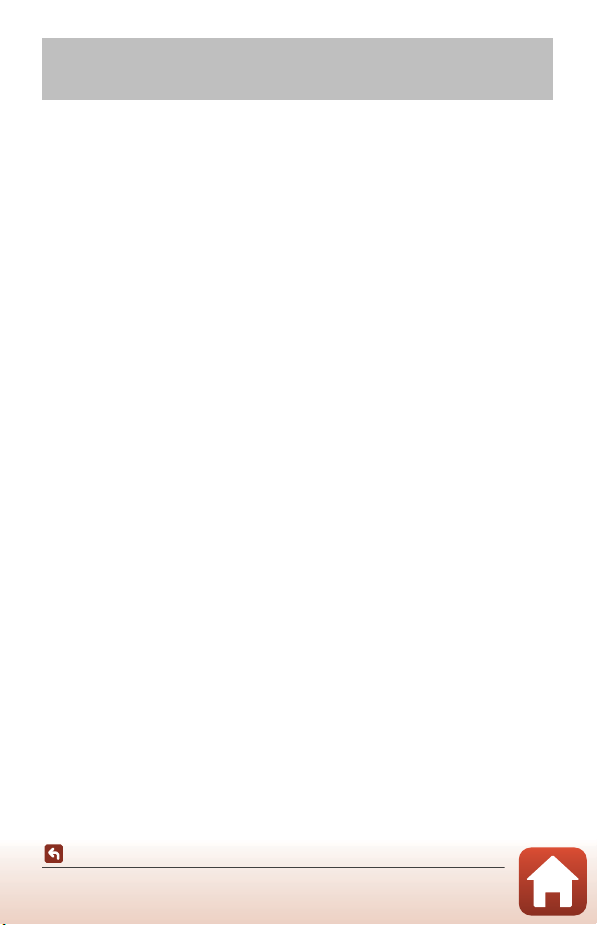
<중요> 충격 방지, 방수 및 방진 성능 및 응결에 대한 주의사항
• 여기에 설명된 충격 방지, 방수 및 방진 성능은 모든 조건에서 카메라가 완벽
하게 방수된다거나 손상되지 않는다거나 문제가 발생하지 않는다는 것을 보
증하지 않습니다.
• 카메라를 떨어트리거나, 때리거나, 무거운 물건을 카메라에 올려놓는 등 카
메라가 과도한 충격, 진동 또는 압력을 받지 않게 하십시오. 이 주의사항을 준
수하지 않으면 카메라가 변형되어 내부로 물이 스며들거나 밀폐 씰링이 손상
되어서 카메라가 고장날 수 있습니다.
• Nikon 보증은 카메라를 잘못 취급하여 카메라 내부로 물이 스며들어 발생한
문제는 보장하지 않을 수 있습니다.
충격 방지 성능에 대한 주의사항
본 카메라는 MIL-STD 810F Method 516.5-Shock1 규격을 준수하는 Nikon의
자체 테스트(200 cm 높이에서 5 cm 두께의 바닥에 떨어트리는 낙하 시험)을
통과했습니다.
도색 벗겨짐 및 카메라 변형 같은 외형의 변화는 Nikon’의 자체 테스트에서 측
정되지 않았습니다.
1
미국 국방부 시험 방법 규격.
이 낙하 시험은 5대의 카메라를 26가지 방향(8개 가장자리, 12개 모서리 및 6개 면)
으로 122 cm 높이에서 떨어트려서 1~5대 카메라가 테스트를 통과하는지를 확인합
니다(테스트 중에 결함이 인 지된 경 우 또 다른 카메라 5대를 테스트해서 테스트 조
건이 1~5대 카메라에 적합한지 확인합니다).
2
렌즈 프로텍터 또는 수중 렌즈 프로텍터가 부착된 경우.
방수 및 방진 성능에 대한 주의사항
카메라는 JIS/IEC 방수 등급 8(IPX8) 및 JIS/IEC 방진 등급 6(IP6X)에 해당되는
등급을 받았으며, 10 m 수심에서 최대 60분 동안 화상을 촬영할 수 있습니다.*
* 이 등급은 Nikon에서 정의한 방법에 따라 카메라를 사용하는 경우 지정된 시간 동
안 지정된 수압을 견디도록 카메라가 설계되었음을 나타냅니다.
- 본 카메라의 방수 성능은 담수(수영장, 강 및 호수) 및 염수에서만 테스트되었습
니다.
- 본 카메라의 내부 부위는 방수 기능이 없습니다. 카메라 내부로 물이 스며들 경우
부품에 녹이 슬면 수리 비용이 많이 들 거나 돌 이킬 수 없 는 손상을 입을 수 있습니
다.
2
B 청소 시 주의사항
• 예리한 도구로 마이크 또는 스피커 구멍에 펑크를 내지 마십시오. 카메라 내부가 손
상되면 방수 성능이 떨어집니다.
• 비누, 중성세제 또는 청소용 벤젠 같은 약품을 사용하지 마십시오.
xii
사용하기 전에
<중요> 충격 방지, 방수 및 방진 성능 및 응결에 대한 주의사항
Page 13
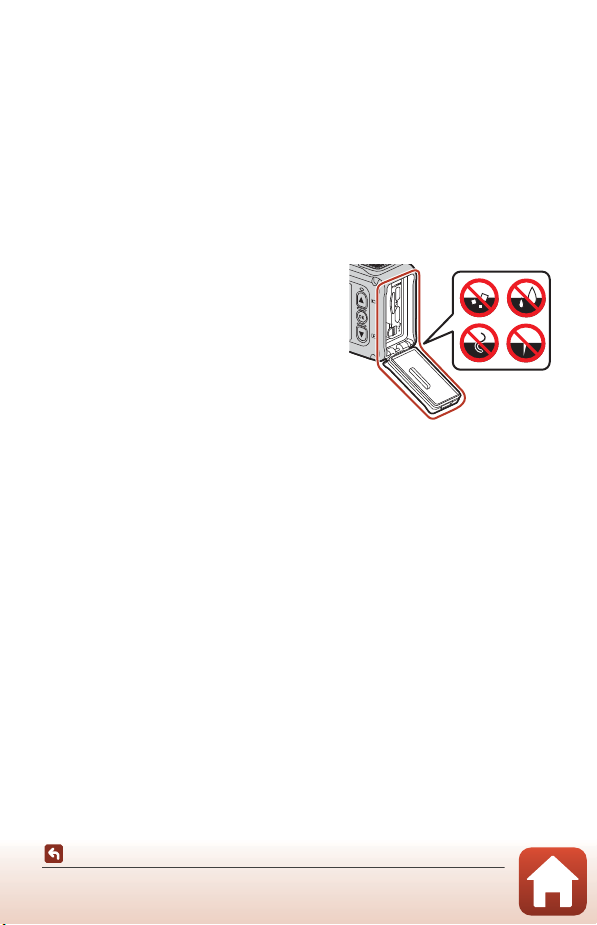
충격 방지, 방수 및 방진 성능에 대한 주의사항
• 카메라를 떨어트리거나, 돌멩이 같은 단단한 물건으로 때리거나, 물에 던져
넣지 마십시오.
• 물속에서 사용할 때 카메라에 충격을 주지 마십시오.
- 카메라를 급류 또는 폭포 등에 의한 수압에 노출시키지 마십시오.
- 10 m 이상의 수중에서 노출시키지 마십시오.
- 카메라를 물에 빠트리지 마십시오. 본 카메라는 물에 뜨지 않습니다.
• 카메라를 물속에서 60분 이상 계속 사용하지 마십시오.
• 카메라에 젖은 메모리 카드 또는 배터리를 삽입하지 마십시오.
- 카메라 또는 손이 젖은 경우에는 배터리실/메모리 카드 슬롯 커버를 열지
마십시오. 그럴 경우 카메라 내부에 물이 스며들거나 카메라가 고장날 수
있습니다.
• 배터리실/메모리 카드 슬롯 커버를 물속에서 열지 마십시오.
• 물방울 같은 물기가 카메라 외부 또는 배터
리실/메모리 카드 슬롯 커버 내부에 묻은
경우 부드럽고 마른 헝겊으로 즉시 닦으십
시오.
- 카메라 외부 또는 배터리실/메모리 카
드 슬롯 커버 내부에 이물질이 묻은 경우
블로어 또는 부드러운 헝겊으로 즉시 닦
으십시오.
• 추운 조건 또는 40°C 이상의 더운 조건에
서 카메라를 장시간 방치하지 마십시오.
- 그럴 경우 방수 성능이 떨어질 수 있습니
다.
- 카메라를 물속에서 사용하는 경우 수온이 0°C ~ 40°C인지 확인하십시오.
• 카메라를 온천에서 사용하지 마십시오.
카메라를 물속에서 사용하기 전에
카메라를 물속에서 사용하기 전에 아래 내용을 확인하십시오.
• 배터리실/메모리 카드 슬롯 커버 내부에 이물질이 없는지 확인하십시오.
• 배터리실/메모리 카드 슬롯 커버의 방수 패킹이 찢어졌거나 변형되지 않았
는지 확인하십시오.
- 방수 패킹이 카메라에서 분리되지 않았는지 확인하십시오.
• 배터리실/메모리 카드 슬롯 커버가 단단히 닫혔는지 확인하십시오.
- 배터리실/메모리 카드 슬롯 커버 개폐레버 해제가 LOCK 위치인지 확인하
십시오(A7).
xiii
사용하기 전에
<중요> 충격 방지, 방수 및 방진 성능 및 응결에 대한 주의사항
Page 14
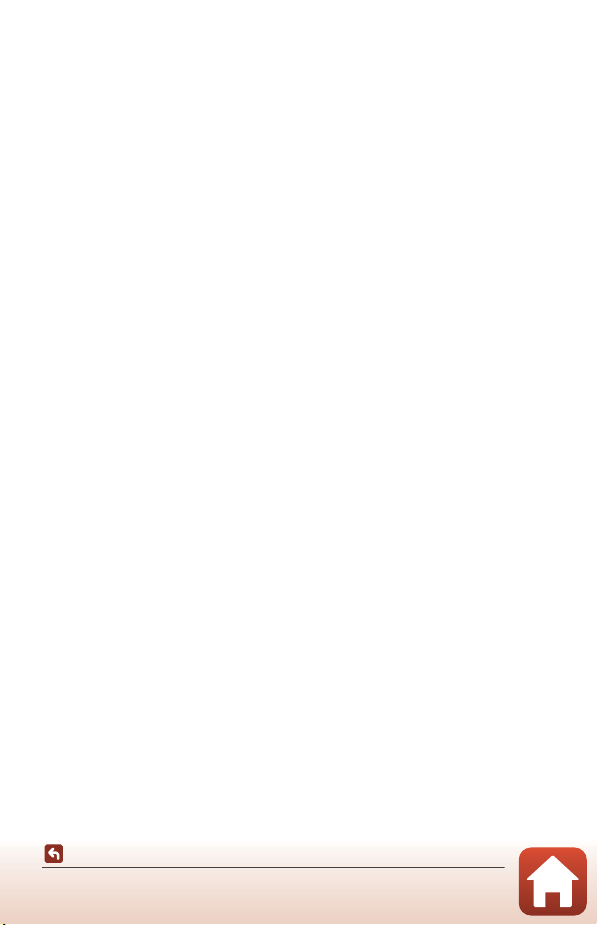
사용 온도, 습도 및 응결에 대한 주의사항
본 카메라의 작동은 -10°C ~ +40°C에서 테스트되었습니다.
날씨가 추운 지역 또는 높은 고도에서 카메라를 사용하는 경우 다음 주의사항을
준수하십시오.
• 추울 때는 배터리 성능이 일시적으로 떨어질 수 있습니다. 사용하기 전에 옷
속에 넣어 카메라와 배터리를 따뜻하게 하십시오.
• 극도로 추운 곳에 장시간 노출되면 카메라 성능이 일시적으로 떨어질 수 있
습니다. 예를 들면, 카메라를 켠 직후에 모니터가 정상적일 때보다 어둡거나
잔상이 나타날 수 있습니다.
● 응결될 수 있는 환경 조건
아래 설명된 환경 조건에서처럼 급격한 온도 변화가 있거나 습도가 높은 경우
모니터, 렌즈 또는 수중 렌즈 프 로텍 터 내부에 수증기(응 결)가 낄 수 있습니다.
이것은 오작동 또는 결함이 아닙니다.
• 지상의 따뜻한 장소에 둔 카메라를 갑자기 차가운 물에 담그는 경우.
• 추운 옥외에 있던 카메라를 건물 내와 같이 따뜻한 장소로 가져오는 경우.
• 다습한 환경에서 배터리실/메모리 카드 슬롯 커버를 열거나 닫은 경우.
• 수중 렌즈 프로텍터가 부착된 경우 카메라 또는 수중 렌즈 프로텍터가 젖습니
다.
● 응결 현상 감소
• 배터리실/메모리 카드 슬롯 커버를 열고, 카메라 및 시중에서 판매하는 건조
제를 플라스틱 가방과 같은 용기에 넣고 용기를 밀봉합니다. 응결 현상은 카
메라 내부의 습기가 감소되면 발생할 가능성이 줄어듭니다.
• 수중에서 사용하기 전에 카메라가 뜨거워질 수 있는 장소(예를 들어 직사광
선에 노출된 장소)에 카메라를 보관하지 마십시오. 뜨거운 상태에서 카메라
를 수중에 담그면 급격한 온도 변화로 인해 응결 현상이 발생합니다.
● 수증기 제거
• 주변 온도가 안정적인 곳에서 카메라를 끄고 배터리실/메모리 카드 슬롯 커
버를 여십시오(고온다습한 곳, 모래 또는 먼지가 있는 곳은 피할 것).
렌즈 또는 모니터에서 수증기를 없애려면 배터리와 메모리 카드를 제거하고
배터리실/메모리 카드 슬롯 커버를 열어 카메라가 주변 온도로 맞춰지게 하
십시오. 수중 렌즈 프로텍터에 수증기가 낀 경우 제거하십시오.
• 수중 렌즈 프로텍터에 낀 수증기가 없어지지 않으면 수증기가 없어지도록 수
중 렌즈 프로텍터를 분리하고 카메라를 한동안 사용한 다음 재부착하십시오.
xiv
사용하기 전에
<중요> 충격 방지, 방수 및 방진 성능 및 응결에 대한 주의사항
Page 15
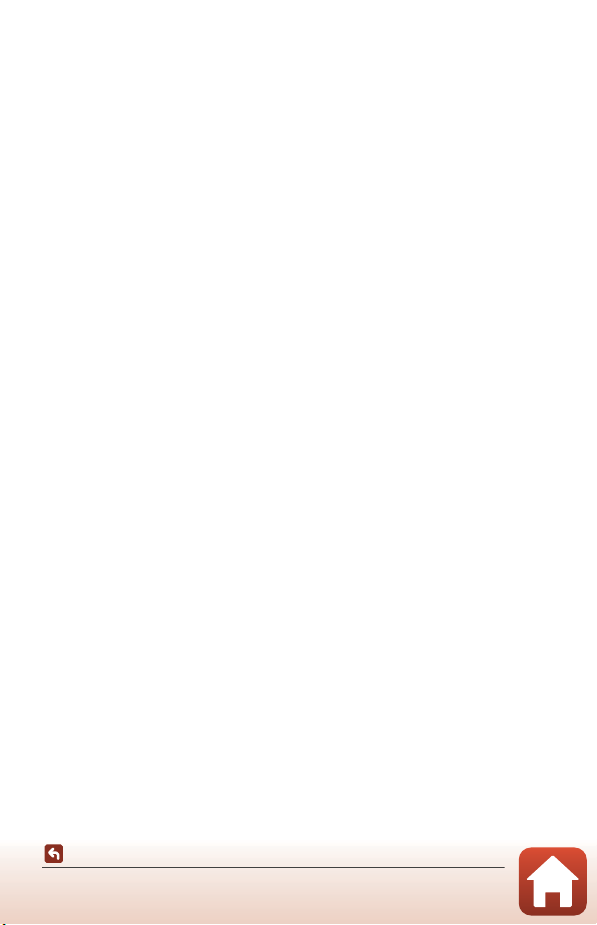
리모콘의 방수 성능에 대한 주의사항
리모콘은 JIS/IEC 방수 등급 7(IPX7)에 해당되는 등급을 받았으며, 수심 1 m에
서 최대 30분간 내부에 물이 스며들지 않습니다.
- 리모콘은 물속에서 사용할 수 없습니다.
리모콘의 응결 및 방수 성능에 대한 주의사항
• 리모콘을 떨어트리거나, 돌멩이 같은 단단한 물건으로 때리거나, 물에 던져
넣지 마십시오.
• 리모콘을 물에 넣지 마십시오.
- 리모콘을 실수로 물에 떨어트린 경우 즉시 꺼내서 부드럽고 마른 헝겊으
로 닦으십시오.
• 젖은 배터리를 리모콘에 삽입하지 마십시오.
- 리모콘 또는 손이 젖은 경우 배터리실 커버를 열지 마십시오. 그럴 경우 리
모콘 내부에 물이 스며들어서 고장날 수 있습니다.
• 물방울 같은 물기 또는 이물질이 리모콘 외부 또는 배터리실 커버 내부에 묻
은 경우 부드럽고 마른 헝겊으로 즉시 닦으십시오.
• 배터리실 커버가 단단히 닫혔는지 확인하십시오.
- 배터리실 커버가 CLOSE 쪽인지 확인하십시오.
- 보푸라기 같은 이물질이 배터리실 커버에 끼지 않았는지 확인하십시오.
이 주의사항을 준수하지 않으면 리모콘 내부로 물이 스며들 수 있습니다.
• 추운 조건 또는 40°C 이상의 더운 조건에서 리모콘을 장시간 방치하지 마십
시오.
- 그럴 경우 방수 성능이 떨어질 수 있습니다.
• 극도로 추운 환경에 장시간 노출된 리모콘을 습기가 많은 환경에 급작스럽게
가져가지 마십시오.
- 리모콘 내부가 응결될 수 있습니다.
점검 및 수리
• 카메라가 충격을 받은 경우 판매점 또는 Nikon 공인 서비스 센터에 방수 성능
을 의뢰하십시오(유료 서비스).
• 방수 패킹의 성능이 떨어진 경우 판매점 또는 Nikon 공인 서비스 센터에 문의
하십시오. 1년 후에는 방수 패킹의 방수 성능이 떨어지기 시작합니다.
• 카메라 내부로 물이 스며들면 사용을 즉시 중단하고 Nikon 공인 서비스 센터
로 가져오십시오.
xv
사용하기 전에
<중요> 충격 방지, 방수 및 방진 성능 및 응결에 대한 주의사항
Page 16
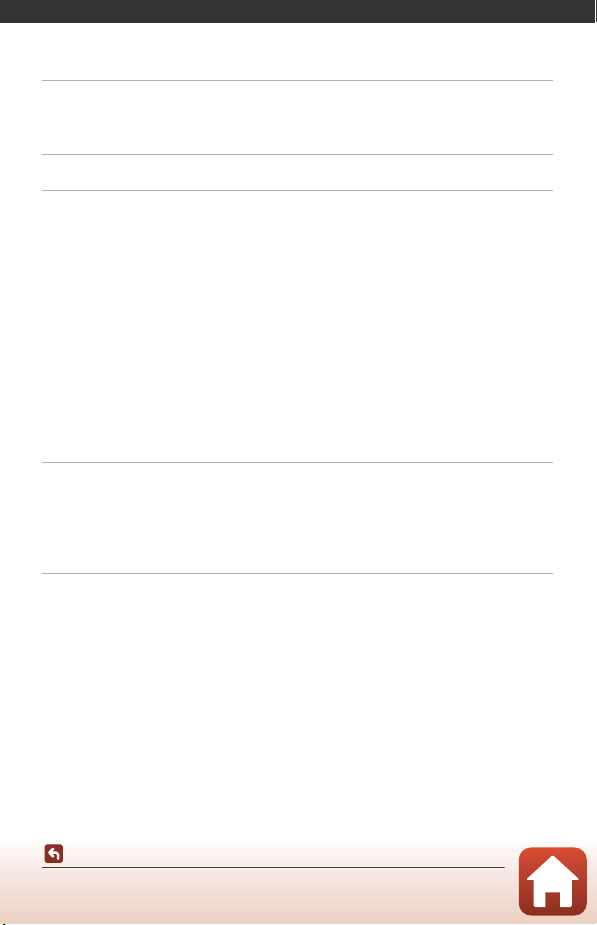
목차
빠른 항목 검색.................................................................................. ii
목차.......................................................................................................... ii
공통 사 항 .................................................................................................. ii
스마트 장치 사용 자용 ........................................................................ iii
사용하기 전에................................................................................... v
숙지 사 항...................................................................................................... v
본 설명 서에 서 사 용되 는 기 호 및 표기법 ....................................................... v
정보와 주의 사항 ....................................................................................... vi
안전상 의 주 의............................................................................................. viii
<중요> 충격 방지, 방수 및 방진 성능 및 응결에 대한 주의사항......................... xii
충격 방 지 성 능에 대 한 주의사항 ................................................................ xii
방수 및 방진 성 능에 대한 주의사 항 ........................................................... xii
충격 방 지, 방 수 및 방 진 성능에 대 한 주 의사 항 ........................................... xiii
카메라를 물속에서 사용하기 전에............................................................. xiii
사용 온 도, 습 도 및 응 결에 대한 주 의사 항 ................................................... xiv
리모콘 의 방 수 성 능에 대 한 주의사항 ......................................................... xv
리모콘 의 응 결 및 방 수 성 능에 대한 주 의사 항 ............................................. xv
점검 및 수리 ............................................................................................ xv
카메라 각부 명칭 .............................................................................. 1
카메라 바디 .................................................................................................. 2
모니터 .......................................................................................................... 4
촬영 시 ...................................................................................................... 4
재생 시 ...................................................................................................... 5
시작하기 .......................................................................................... 6
배터리 와 메 모리 카 드 삽 입 ............................................................................ 7
배터리 또는 메 모리 카드 제거 ..................................................................... 8
사용 가 능한 메 모리 카드 ............................................................................ 8
배터리 충전 .................................................................................................. 9
카메라 켜기 또 는 끄 기.............................................................................. 10
카메라 설정 ................................................................................................ 11
스마트 폰 또 는 태 블릿 에서 설정 ................................................................ 11
카메라 메뉴 에서 설 정............................................................................... 14
SnapBridge의 기능.................................................................................. 15
목차
xvi
Page 17
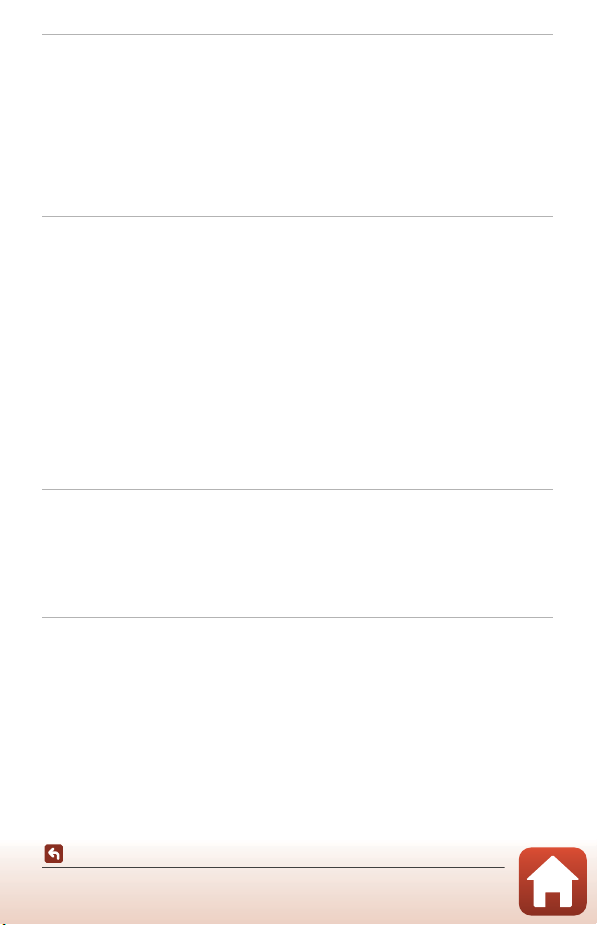
카메라 사용 .................................................................................... 17
동영상 녹화 및 정 지 화상 촬영 ...................................................................... 18
동영상 및 정 지 화 상 재 생 ............................................................................. 19
스마트 장치 로 화 상 전 송.............................................................................. 19
액세서 리 사 용............................................................................................. 21
리모콘 사용 ............................................................................................. 21
베이스 어댑 터 및 베 이스 마운트 사용 ........................................................ 26
렌즈 프 로텍 터 또 는 수 중 렌 즈 프로텍터 사용 ............................................. 28
상태 램 프.................................................................................................... 30
동영상 ........................................................................................... 31
동영상 녹화 도 중 조 작 ................................................................................. 32
동영상 녹화 중 정 지 화상 촬영 .................................................................. 34
동영상 녹화 중 태 그 추가(강조 태그) ........................................................ 34
동영상 모드 선 택......................................................................................... 35
D 표 준 동 영상 ........................................................................................ 37
D 슬 로우 모션 추가 ................................................................................. 38
C 동 영상+사 진................................................................................... 40
D 수 퍼랩 스 동 영상.................................................................................. 41
E 루 프 레 코딩 .................................................................................... 42
F 미 속도 동영상 ..................................................................................... 44
동영상 재생 도 중 조 작 ................................................................................. 46
동영상 편집 ................................................................................................ 48
촬영 시 함께 사 용할 수 없는 기능 ................................................................. 51
TV 또 는 컴퓨터에 카메라 연결 ......................................................... 53
화상 활 용.................................................................................................... 54
TV에 서 화 상 보기 ........................................................................................ 55
컴퓨터 로 화 상 전 송(KeyMission 360/170 Utility)......................................... 56
KeyMission 360/170 Utility 설 치.............................................................. 56
컴퓨터 로 화 상 전 송.................................................................................. 56
메뉴 사용 ....................................................................................... 58
메뉴 조 작.................................................................................................... 59
메뉴 목 록.................................................................................................... 61
동영상 메뉴 ............................................................................................. 61
정지 화 상 메 뉴......................................................................................... 61
촬영 옵 션 메 뉴......................................................................................... 62
카메라 설정 메 뉴 ..................................................................................... 62
재생 메 뉴 ................................................................................................ 63
동영상 메뉴 ................................................................................................ 64
xvii
목차
Page 18
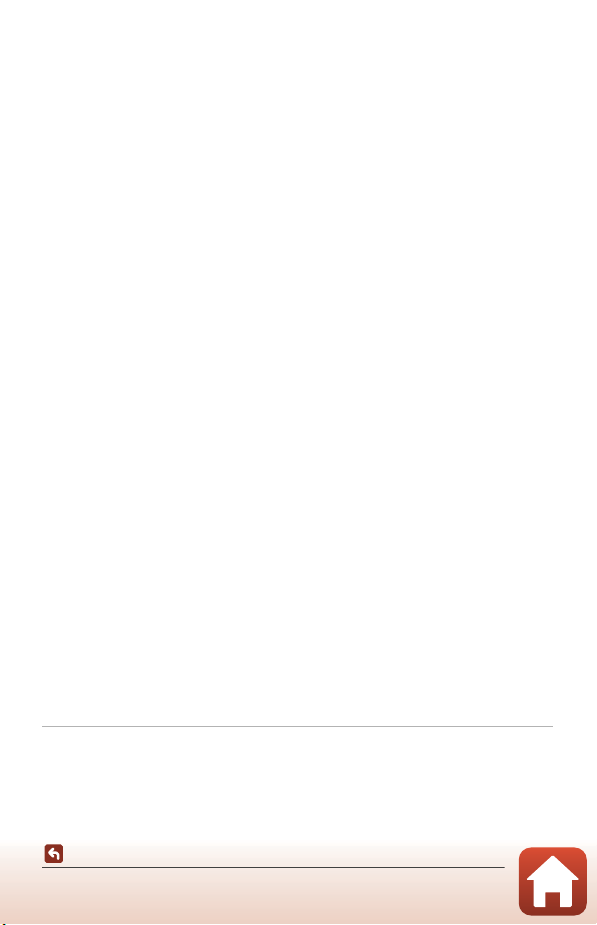
동영상 모드 ............................................................................................. 64
동영상 설정 ............................................................................................. 65
NTSC/PAL .............................................................................................. 66
전자식 손떨 림보 정 ................................................................................... 66
바람소 리 감 소 ......................................................................................... 67
정지 화 상 메 뉴 ............................................................................................ 68
정지 화 상 ................................................................................................ 68
촬영 옵 션 메 뉴 ............................................................................................ 69
수중 촬 영 ................................................................................................ 69
화이트 밸런 스(색 조 조 정) ........................................................................ 69
컬러 모 드 ................................................................................................ 70
노출 보 정 ................................................................................................ 70
초기화 설정 복 원 ..................................................................................... 70
카메라 설정 메 뉴......................................................................................... 71
날짜 및 시간 ............................................................................................ 71
모니터 설정 ............................................................................................. 72
소리 설 정 ................................................................................................ 73
자동 전 원 OFF ......................................................................................... 74
카드 포 맷 ................................................................................................ 75
동영상 촬영 옵 션 ..................................................................................... 75
Fn 버 튼 원 격 조정 .................................................................................... 76
수직 플 립 ................................................................................................ 76
LED 밝 기................................................................................................. 76
PC로 충 전 ............................................................................................... 77
언어/Language....................................................................................... 78
위치 정 보 ................................................................................................ 78
설정 해 제 ................................................................................................ 79
인증 마 크 표 시......................................................................................... 79
펌웨어 버전 정 보 ..................................................................................... 79
네트워 크 메 뉴 ......................................................................................... 80
재페어 링 ................................................................................................. 82
재생 메 뉴.................................................................................................... 85
h 동 영상 재생......................................................................................... 85
g 동 영상 편집 ........................................................................................ 85
f 삭 제.................................................................................................... 85
j 업 로드 ............................................................................................ 86
i 보 호................................................................................................... 86
e 뒤 로 ................................................................................................... 86
기술 참조 ....................................................................................... 87
무선 통 신 기 능에 대 한 주의사항 ................................................................... 88
제품 취 급 시 주 의사 항 ................................................................................. 90
xviii
목차
Page 19
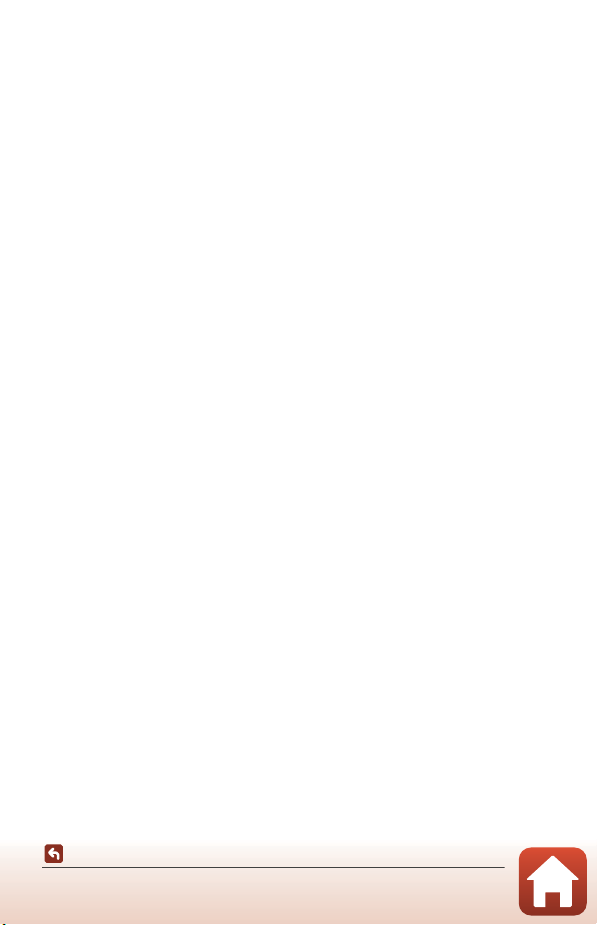
카메라 .................................................................................................... 90
배터리 .................................................................................................... 91
본체 충 전 AC 어 댑터 ................................................................................ 92
메모리 카드 ............................................................................................. 93
청소 및 보관 ............................................................................................... 94
카메라를 물속에서 사용한 후의 청소......................................................... 94
물속이 아닌 다 른 조 건에 서 카메라를 사용 한 후 의 청 소............................... 95
보관........................................................................................................ 95
에러 메 시지 ................................................................................................ 96
문제 해 결.................................................................................................... 98
파일명 ...................................................................................................... 103
액세서 리 .................................................................................................. 104
사양 ......................................................................................................... 107
색인 ......................................................................................................... 114
서비스 및 제 품 사 용 문 의 ........................................................................... 117
목차
xix
Page 20
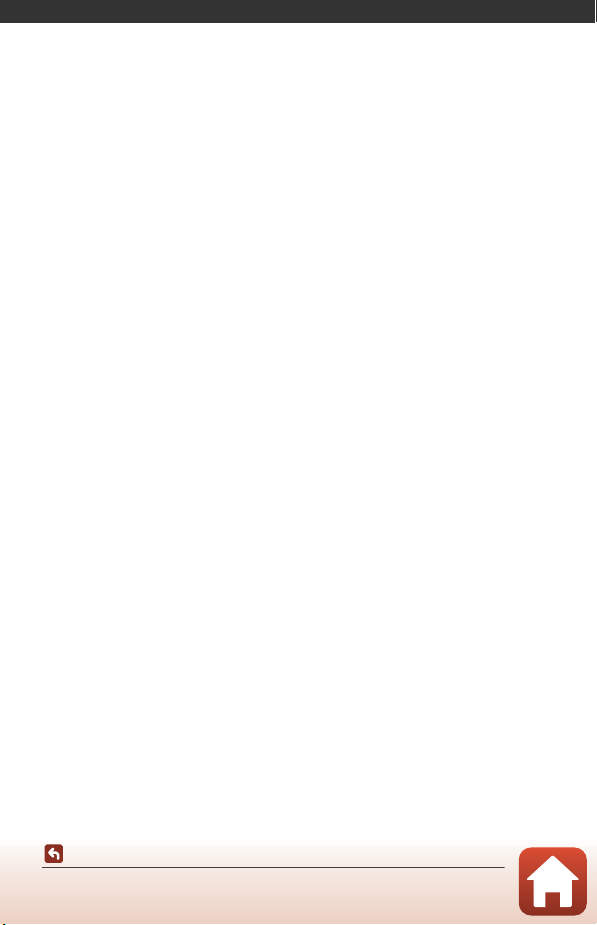
카메라 각부 명칭
카메라 바디 ....................................................................................... 2
모니터 .............................................................................................. 4
카메라 각부 명칭
1
Page 21
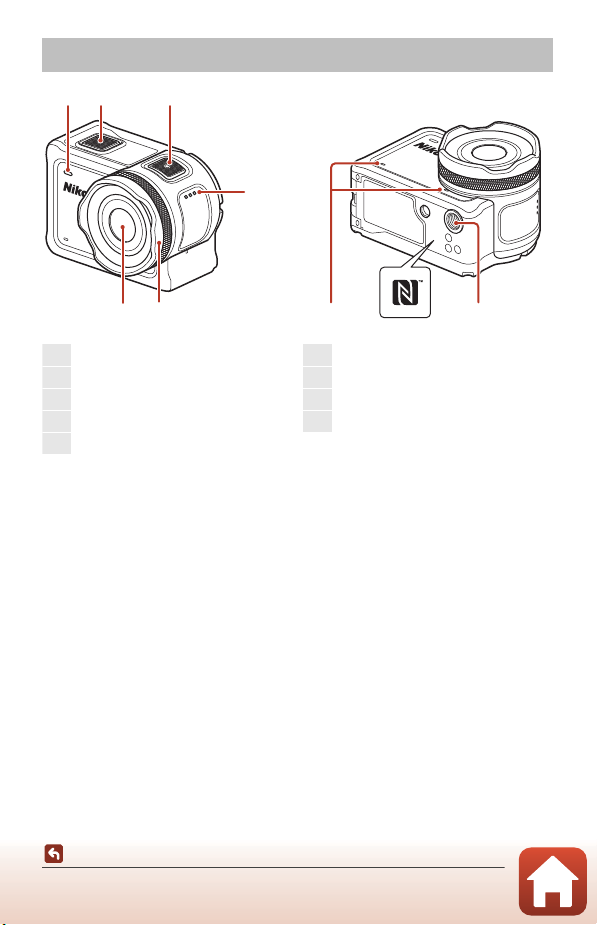
카메라 바디
12 3
5
4
6
897
1
상태 램 프(전 면) ................30, 76
2
사진 버 튼 ............................... 18
3
동영상 버튼 ............................ 18
4
스피커
5
렌즈 프 로텍 터 ........................ 28
6
렌즈
7
삼각대 소켓 .......................... 109
8
N-Mark(NFC 안 테나) ............. 12
9
내장 마이크
카메라 각부 명칭
카메라 바디
2
Page 22
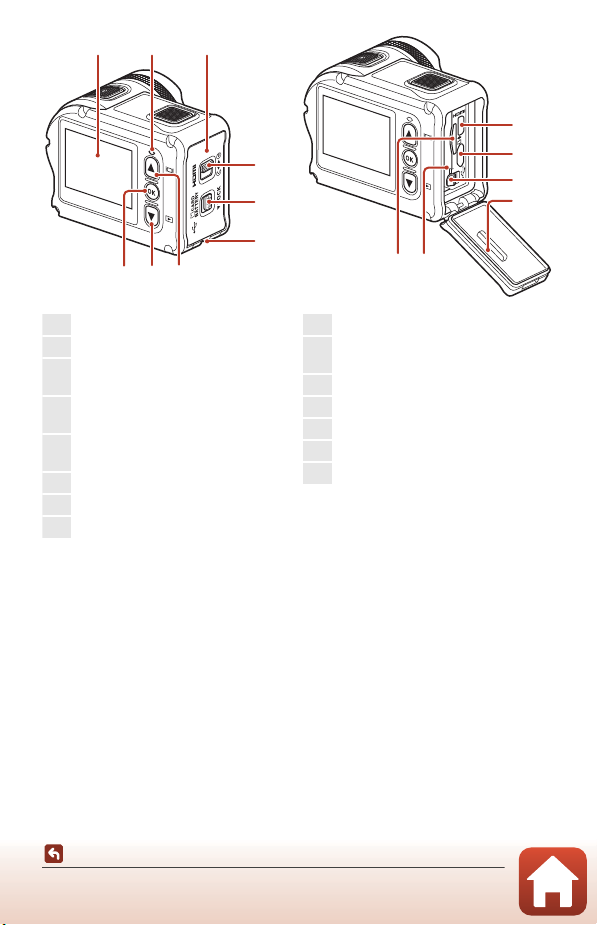
987
1
모니터 ..................................... 4
2
상태 램 프(후 면) ................30, 76
3
배터리실/메모리 카드 슬롯 커버
............................................... 7
4
배터리실/메모리 카드 슬롯 커버
개폐레 버.................................. 7
5
배터리실/메모리 카드 슬롯 커버
개폐레 버 해 제 .......................... 7
6
낙상 방지 코드 연결부
7
H(x 모 니터) 버 튼.....11, 18, 59
8
I(c 재 생) 버 튼 ........ 11, 19, 59
9
k(선 택 적 용) 버 튼 ............11, 59
10
HDMI 마이크로 커넥터(타입 D)
............................................. 54
11
마이크 로 USB 커 넥터 .............. 54
12
배터리 고정 레버 ....................... 7
13
방수 패킹
14
배터리 실 .................................. 7
15
메모리 카드 슬 롯 ......................7
321
10
4
5
11
12
13
6
15 14
카메라 각부 명칭
카메라 바디
3
Page 23
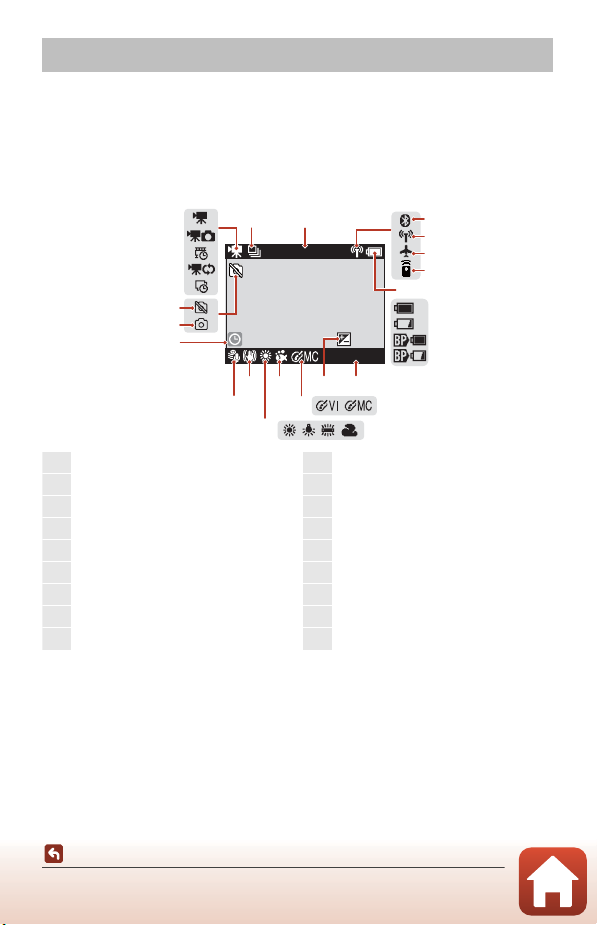
모니터
0.3
+
1
동영상 모드 .......................35, 64
2
정지 화 상 촬 영 모 드 ................ 68
3
남은 동영상 녹화 시간
4
Bluetooth 통 신 표시 ..........11, 80
5
Wi-Fi 통 신 표 시.................16, 80
6
비행기 탑승 모 드 .................... 80
7
리모콘 연결 표 시 .................... 23
8
배터리 잔량 표시
9
동영상 설정 ............................ 65
10
노출 보 정값 ............................ 70
11
컬러 모 드 ............................... 70
12
수중 촬 영 ............................... 69
13
화이트 밸런 스 ........................ 69
14
전자식 손떨 림보 정 .................. 66
15
바람소 리 감 소 ........................ 67
16
"날 짜 미 설정" 표시 .................. 71
17
"정지 화상 촬영 가능" 표시.......34
18
"정지 화상 촬영 불가" 표시.......34
촬영 또는 재생 도중 표시되는 정보는 카메라의 설정 및 사용 상태에 따라 바뀝
니다.
기본적으로 이 정보는 카메라를 켜는 경우 및 카메라를 조작하다가 몇 초 후 끌
경우 표시됩니다(모니터 설정에서 사진 정보가 정보 자동 표시로 설정된 경우
(A72)).
촬영 시
12
18
17
16
15
14
13
3
[01:00:00]
1080/30
10 912
11
+
0.3
0.3
4
5
6
7
8
p
C 배터리 잔량 표시
• B: 카메라 배터리 잔량이 충분합니다.
• b: 카메라 배터리 잔량이 부족합니다.
• Y: 외부 배터리 잔량이 충분합니다.*
• Z: 외부 배터리 잔량이 부족합니다.*
* 보조 배터리가 WP-AA1 방수 케이스(별매)에 설치된 경우 표시됩니다.
카메라 각부 명칭
모니터
4
Page 24
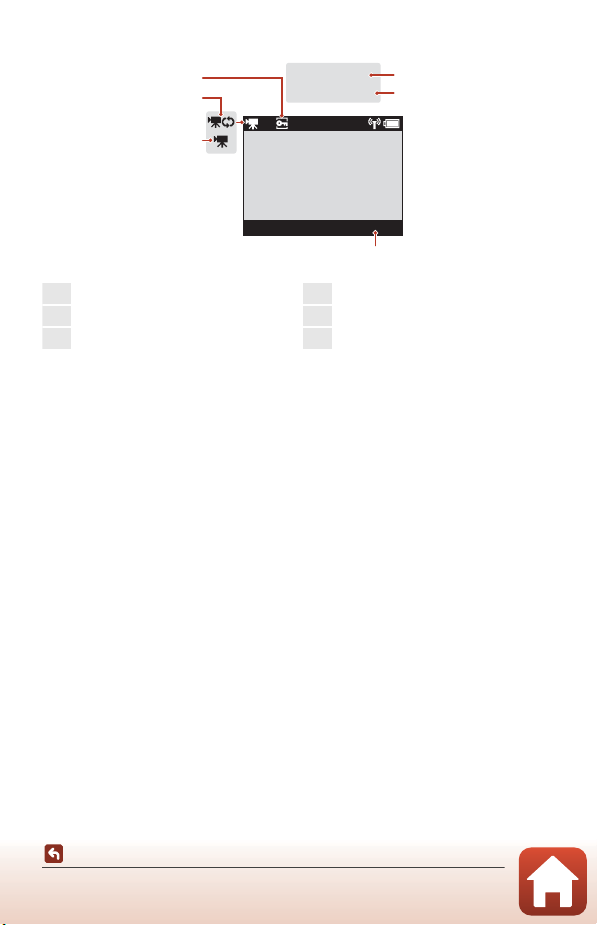
재생 시
[00:30:00]
[9999/9999 ]
1
동영상 재생 모 드 .................... 46
2
루프 레 코딩 재 생 모 드............. 42
3
보호 ...................................... 86
4
동영상 길이 또는 경과된 재생 시간
5
현재 화상 번호/총 화상 수
6
동영상 설정 ............................ 65
[00:30:00]
3
2
[00:30:00]
[9999/9999]
[9999/9999]
4
5
[00:30:00]
1
1080/30p
6
카메라 각부 명칭
모니터
5
Page 25
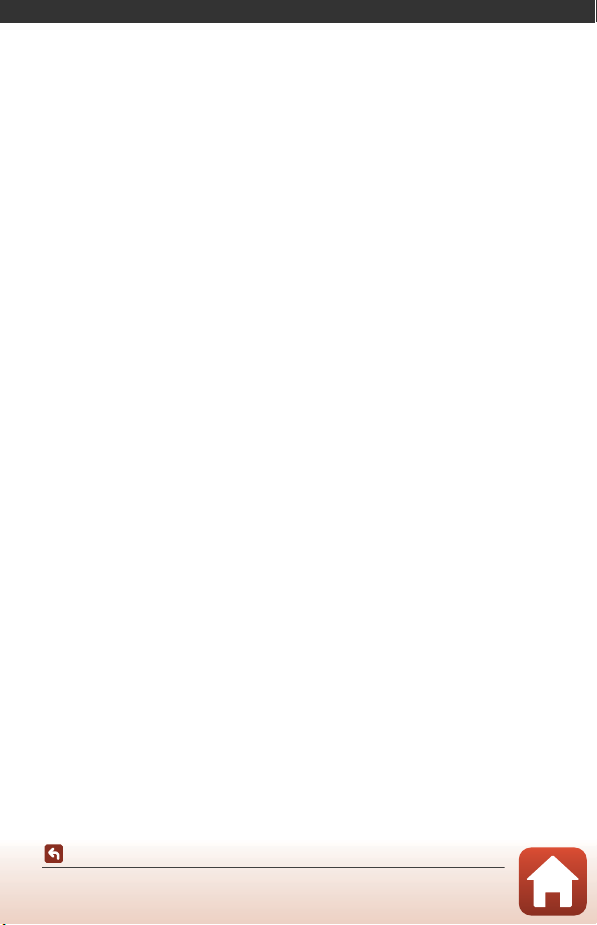
시작하기
배터리와 메모리 카 드 삽 입 .................................................................7
배터리 충전 ....................................................................................... 9
카메라 설정 ..................................................................................... 11
시작하기
6
Page 26
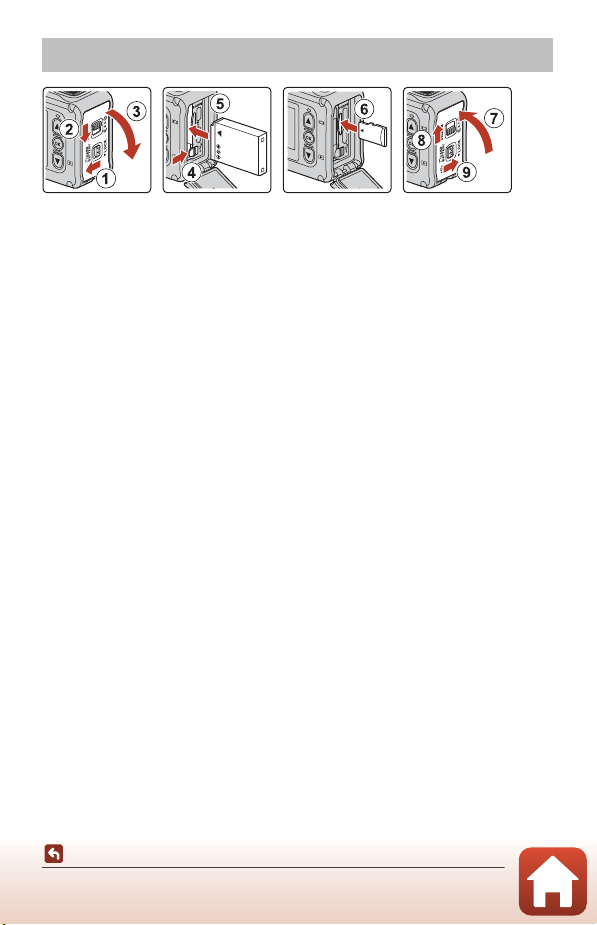
배터리와 메모리 카드 삽입
• 배터리실/메모리 카드 슬롯 커버 개폐레버 해제(1)를 풀고 배터리실/메모
리 카드 슬롯 커버 개폐레버를 y 쪽(2)으로 밀어 배터리실/메모리 카드 슬
롯 커버를 촬영자 쪽으로 엽니다(3).
• 배터리의 양극과 음극 방향이 바르게 된 상태에서, 주황색 배터리 고정레버
를 이동한 다음(4), 배터리를 완전히 삽입합니다(5).
• 메모리 카드가 제자리에 딸깍하고 들어갈 때까지 밀어 넣습니다(6).
• 카메라 또는 메모리 카드가 오작동하거나 손상될 수 있으므로 배터리 또는
메모리 카드의 위아래 또는 앞뒤를 바꿔서 삽입하지 마십시오.
• 커버를 닫은 후(7), 배터리실/메모리 카드 슬롯 커버 래치를 z 쪽으로 밀
고(8), 배터리실/메모리 카드 슬롯 커버 래치 해제를 LOCK 쪽으로 되돌려
놓으십시오(9). 양쪽 래치의 주황색 마크가 보이면 안 됩니다.
B 방수 및 방진 성능에 대한 주의사항
자세한 내용은 "충격 방지, 방수 및 방진 성능에 대한 주의사항" (Axiii)을 참조하십
시오.
B 메모리 카드 포맷
다른 장치에서 사용한 메모리 카드를 본 카메라에 처음으로 삽입하는 경우 반드시 본
카메라에서 포맷하십시오.
• 포맷하면 메모리 카드의 모든 화상과 기타 데이터가 영구히 삭제되므로 주의하십
시오. 메모리 카드를 포맷하기 전에 보관하고 싶은 화상이 있으면 미리 복사해 놓으
십시오.
• 메모리 카드를 카메라에 삽입하고 c(설정) 메뉴의 카메라 설정(A59)에 서 카드
포맷을 선택합니다.
시작하기
배터리와 메모리 카드 삽입
7
Page 27
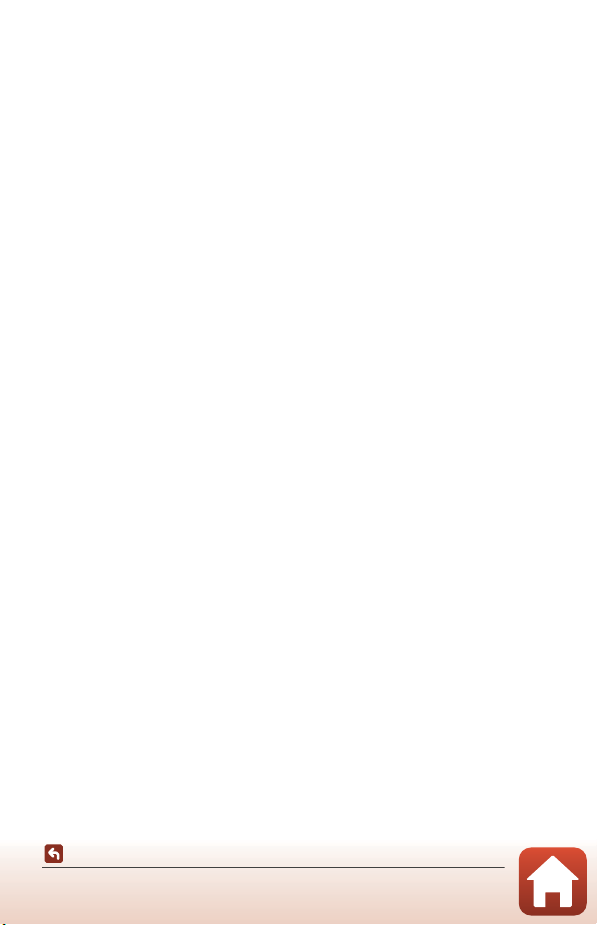
배터리 또는 메모리 카드 제거
카메라를 끄고, 상태 램프와 화면이 꺼졌는지 확인한 다음 배터리실/메모리 카
드 슬롯 커버를 엽니다.
• 배터리 고정레버를 움직여 배터리를 꺼냅니다.
•
메모리 카드를 카메라 안쪽으로 가볍게 눌러 카드가 살짝 튀어나오게 합니다.
• 카메라 사용 직후에는 카메라, 배터리 및 메모리 카드가 뜨거울 수 있으므로
조심하십시오.
사용 가능한 메모리 카드
본 카메라는 microSD, microSDHC 및 microSDXC 메모리 카드를 지원합니다.
•
카메라는 UHS-I와 호환되는 microSDHC 및 microSDXC 카드도 지원합니다.
• 동영상을 녹화하려면 SD 속도 등급이 6등급 이상인 microSDXC 메모리 카드
를 사용하십시오.
- 화상 크기/프레임 수가 2160/30p (4K UHD) 또는 2160/25p (4K UHD)
일 경우 UHS 속도 등급이 3등급 이상인 메모리 카드를 사용하십시오.
- 속도 등급이 더 낮은 메모리 카드를 사용하는 경우 동영상 녹화가 갑자기
중지될 수 있습니다.
• 카드 리더를 사용하는 경우 메모리 카드와 호환되는지 확인하십시오.
• 기능, 조작 및 사용 제한에 대한 내용은 제조사에 문의하십시오.
시작하기
배터리와 메모리 카드 삽입
8
Page 28
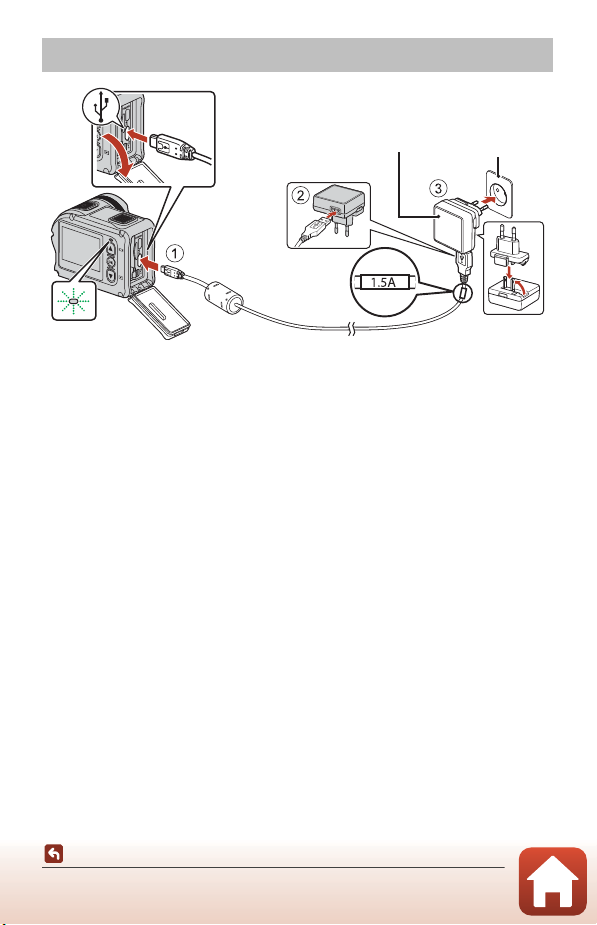
배터리 충전
USB 케이블(동봉됨)
전원 콘센트
본체 충전 AC 어댑터
상태 램프
플러그 어댑터*가 카메라에 동봉되어 있는 경우 플러그 어댑터를 본체 충전 AC
어댑터의 플러그에 부착하십시오. 연결된 플러그 어댑터를 강제로 분리할 경우,
제품이 손상될 수 있습니 다.
* 플러그 어댑터의 모양은 카메라를 구입한 나라 또는 지역에 따라 다를 수 있
습니다. 플러그 어댑터가 본체 충전 AC 어댑터와 일체형인 경우 이 단계를 건
너뛸 수 있습니다.
• 그럼에 표시된 것처럼 배터리가 삽입된 상태에서 카메라를 콘센트게 연결하
면 충전이 시작됩니다. 배터리 충전 중에는 상태 램프가 녹색으로 천천히 깜
박입니다.
• 충전이 완료되면 상태 램프가 꺼집니다. 콘센트에서 본체 충전 AC 어댑터를
뽑은 다음 USB 케이블을 분리하십시오.
완전히 방전된 배터리를 충전하려면 3시간 정도 걸립니다.
• 아래 설명된 이유 중 한 가지 때문에 상태 램프가 녹색으로 빠르게 깜박이는
경우 배터리를 충 전할 수 없습니다.
- 주변 온도가 충전하기에 적합하지 않습니다.
- USB 케이블이나 본체 충전 AC 어댑터가 제대로 연결되지 않았습니다.
- 배터리가 손상되었습니다.
B USB 케이블에 대한 주의사항
• 플러그의 모양과 방향을 확인하고, 플러그를 비스듬하게 삽입하거나 빼지 마십시
오.
• UC-E21 이외의 USB 케이블을 사용하지 마십시오. UC-E21 이외의 USB 케이블을
사용하면 화재나 감전의 위험이 있습니다.
배터리 충전
9
시작하기
Page 29
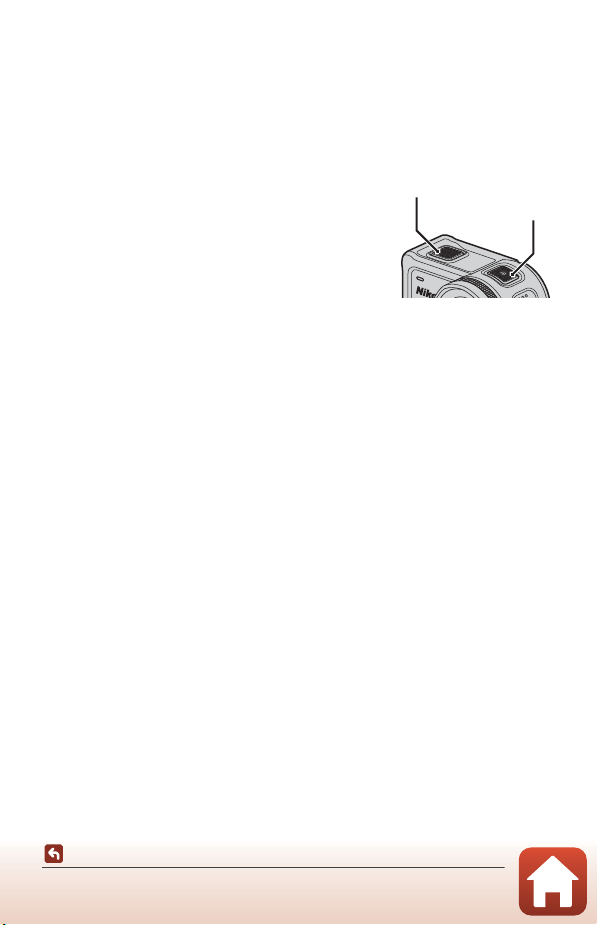
B 충전 중 카메라 켜기
사진 버튼
동영상 버튼
본체 충전 AC 어댑터를 사용하여 충전하는 도중에 동영상 버튼 또는 사진 버튼을 누
르면 카메라가 켜져서 동영상을 녹화하거나, 정지 화상을 촬영하거나, 재생하거나,
설정 메뉴를 조작할 수 있습니다(일부 메뉴는 조작 불가).
카메라 켜기 또는 끄기
카메라 켜기
• 동영상 버튼 또는 사진 버튼을 눌러 카메라를 켭니
다. 카메라가 켜진 경우 촬영 화면이 표시됩니다.
• 모니터(A4) 또는 SnapBridge 360/170 앱 화 면
에서 배터리 잔량을 확인할 수 있습니다.
카메라 끄기
• 카메라를 켠 상태에서 동영상 버튼을 최소 3초간 길게 눌러 카메라를 끌 수
있습니다.
• 다음 절차를 사용하여 카메라를 끌 수도 있습니다.
촬영 모드로 들어가기 M k 버튼 M HI를 사용하여 b(전원 끔) 선택 M
k 버튼
• 촬영 후 30초간 아무것도 조작하지 않으면 카메라가 자동으로 꺼집니다(기
본 설정). c(설정) 메뉴(A59)의 카메라 설정에서 자동 전원 OFF의 설정을
구성할 수 있습니다.
C 자동 전원 OFF 기능 설정
• 카메라가 배터리 전력만 사용하고 아래 설명된 상황에서 아무것도 조작하지 않으
면 자동 전원 OFF 기능 설정과 무관하게 카메라가 꺼집니다.
- 카메라를 켠 후(촬영 시작 전): 1분
- 메뉴 또는 재생 모드에서 조작 수행 후: 3분
- 네트워크 메뉴에서 스마트 장치로 연결을 선택 한 후 카 메라가 NFC를 지 원하는 스
마트 장치와 페어링을 대기하는 중인 경우: 30분
- 네트워크 메뉴에서 리모트 컨트롤 연결을 선택한 후 카메라가 리모콘과 페어링을
대기하는 중인 경우: 3분
-HDMI 케이블이 연결된 경우(신호가 없을 경우): 30분
-USB 케이블이 연결된 경우(송수신된 데이터가 없을 경우): 30분
• 자동 전원 OFF 기능은 다음과 같은 상황에서 비활성화됩니다:
- EH-62F AC 어 댑터 가 연 결된 경우
- 카메라가 컴퓨터에 연결된 경우
B 원격 촬영 중 카메라 끄기에 대한 주의사항
SnapBridge 360/170 앱 을 사 용하 여 원격 으로 촬영 할 때는 카메라 버튼이 작동되 지
않습니다. 카메라를 끄기 전에 원격 촬영 기능의 사용을 중단하십시오. 원격 촬영에
대해서는 SnapBridge 360/170 앱 온 라인 도움말을 참조하십시오.
시작하기
배터리 충전
10
Page 30
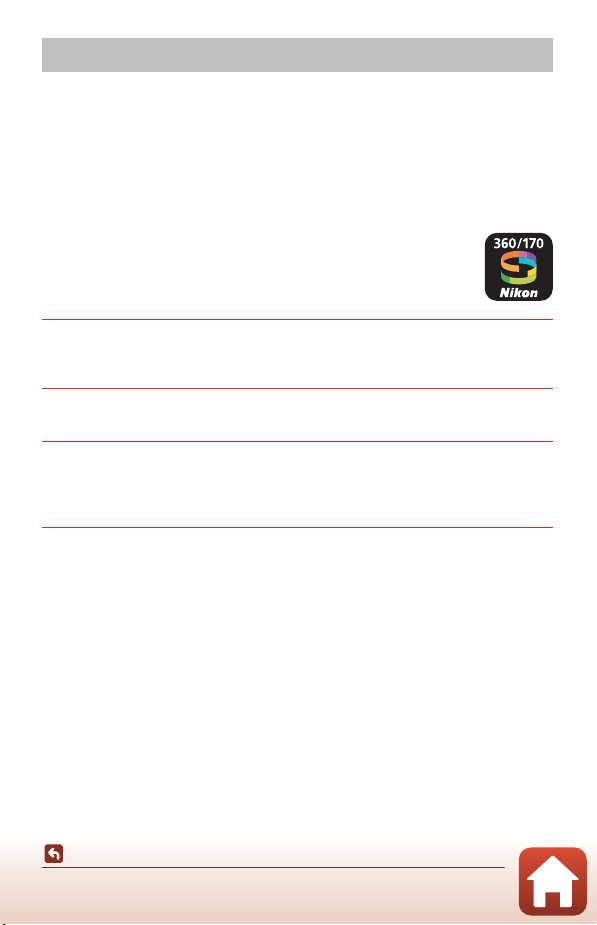
카메라 설정
스마트폰 또는 태블릿에서 설정
여기서, 페어링은 카메라와 스마트폰 또는 태블릿(이하 "스마트 장치")을
Bluetooth를 통해 연결하는 데 사용되는 설정을 가리킵니다.
카메라
• 여유 공간이 충분한 microSD 메모리 카드를 카메라에 삽입합니다.
• 중간에 카메라가 꺼지지 않도록 배터리 잔량이 충분한지 확인합니다.
스마트 장치
• 두 개의 앱 사 용 가능: "SnapBridge" 및 "SnapBridge 360/170".
장치를 이 카메라와 페어링하는 경우 "SnapBridge 360/170"을
사용합니다.
• 스마트 장치의 Bluetooth 설정 화면에서 페어링하지 마십시오.
1 카메라가 꺼졌는지 확인합니다(화면이 꺼짐).
• 카메라를 끄려면 동영상 버튼을 최소 3초 이상 길게 누르십시오. 자세한 내용
은 "카메라 켜기 또는 끄기" (A10)를 참조하십시오.
2 스마트 장치에서 Bluetooth 및 Wi-Fi 를 활성화합니다.
• NFC를 사용하는 경우 스마트 장치의 NFC 설정을 활성화하십시오.
3 SnapBridge 360/170 앱을 설치합니다.
• SnapBridge 360/170 앱 설 치 후 NFC를 사 용하 는 모든 앱 을 닫 습니 다
(SnapBridge 360/170 앱 포함). NFC를 사 용하는 앱이 실 행 중인 경 우 페어
링이 실패할 수 있습니다.
4 동영상 버튼 또는 사진 버튼을 눌러 카메라를 켭니다.
• 언어 선택 대화상자가 표시됩니다. 카메라 뒷면의 H 또는 I를 눌러 언어를
하이라이트하고 k를 눌러 선택합니다.
C SnapBridge 360/170 앱 사용 방 법 비 디오
아 래 웹 사 이트 의 비디 오 에서 페어 링을 위 한 SnapBridge 360/170 앱 사 용 방법 과
기본 작동을 간단하게 설명합니다.
http://imaging.nikon.com/lineup/action/keymission_170/index.htm#movie
시작하기
카메라 설정
11
Page 31

5 I를 눌러 화면을 스크롤하고 설정을
선택한 다음 k 버튼을 누릅니다.
• 스마트 장치를 사용하지 않고 카메라를 구성하
려면 나중에(A14)를 선택하십시오.
SnapBridge를 설정
하려면 "나중에"를
선택하십시오.
6 NFC를 사용하지 않을 경우 I를 눌러
화면을 스크롤하고, 다음을 선택한 다
음, k 버튼을 누릅니다.
• 오른쪽에 나오는 화면이 카메라에 표시됩니다.
• 카메라가 페어링을 대기하는 중에 상태 램프가
적색 및 녹색으로 번갈아 깜박입니다.
• NFC를 사 용 중인 경우
단계 6에서 다음을 선택하기 전에 스마트 장치
의 NFC 안테나를 카메라의 Y (N-Mark)에 터치하십시오 (A2). 스 마트 장
치에서 SnapBridge 360/170 앱이 시작 되고 카메라 이름이 인식되었습니다.
연결하시겠습니까?가 화면에 표시되면 OK를 선택합니다. 단계 8으로 진행
합니다.
스마트 장치에서 앱
스토어로 이동한 뒤,
SnapBridge 360/170
을 검색합니다. 설치
가 완료되면
설정
나중에
7 스마트 장치에서 SnapBridge 360/170 앱을 시작합니다.
• 오른쪽에 나오는 화면이 스마트 장치에 표시되면 카메라
이름을 누릅니다.
• iOS 장치의 경우
카메라 이름을 누른 후 액세서리 선택 화면이 표시되면 스
마트 장치 화면의 오른쪽 상단에서 B Bluetooth 아이콘이
흰색에서 회색으로 바뀔 때까지 기다린 다음, 카메라 이름
을 누르십시오. 카메라 이름이 표시되기까지 시간이 걸릴
수 있습니다.
12
시작하기
카메라 설정
카메라에 연결
카메라 이름
KeyMission 170_xxxxxxxx
Page 32

8 인증 코드를 검사합니다.
• 카메라 및 스마트 장치에 동일
한 인증 코드가 표시되는지 확
인하십시오.
• 카메라 및 스마트 장치에서 다
음 조작을 동시에 수행합니다.
- 카메라에서, I를 눌러 화
면을 스크롤하고 OK 를 선
택한 다음 k 버튼 을 누릅니
다.
- 스마트 장치에서 연결(스마트 장치에 따라 버튼 이름이 다를 수 있음)을 누
릅니다.
선택하십시오.
인증 코드
000000
OK
뒤로
9 화면 안내에 따라 페어링 과정을 완료
합니다.
• 카메라: 페어링이 성공하면 오른쪽에 나타난
화면이 표시됩니다. I 를 눌러 화면을 스크롤
하고 다음을 선택한 다음 k 버튼을 누릅니다.
• 스마트 장치: 화면 지침을 따릅니다.
10
화면 지침에 따라 설정 과정을 완료합니다.
•
사진에 위치 정보를 기록하려면, 메시지가 나타날 때 예를 선택하고 SnapBridge
360/170 앱 과 스 마트 장 치 모두에서 위치 정보 기능을 사용합니다.
• 또한 메시지가 나타나면 예 를 선택하고 SnapBridge 360/170 앱 에서 동기 화
를 사용하도록 설정하여 카메라 시계와 스마트 장치에서 제공하는 시간을 동
기화할 수 있습니다.
• 카메라가 촬영 화면으로 돌아가면 설정이 완료된 것입니다.
• SnapBridge 사용 방법에 대해서는 15페이지를 참조하십시오.
B 무선 장치 사용이 금지된 경우
무선 장치 사용이 금지된 경우, 카메라 네트워크 메뉴의 비행기 탑승 모드에서 ON을
선택하여 무선 기능을 설정 해제합니다. 이렇게 하면 스마트 장치와의 상시 연결이
일시적으로 중단되나 비행기 탑승 모드가 꺼지면 연결이 자동으로 다시 설정됩니다.
카메라와 스마트 장치
가 연결되었습니다!
SnapBridge가 촬영된
사진들을 스마트 장치
로 전송합니다.
시작하기
카메라 설정
13
Page 33

카메라 메뉴에서 설정
카메라 시계를 수동으로 설정할 수 있습니다.
1 동영상 버튼 또는 사진 버튼을 눌러 카메라를 켭니다(A10).
• 언어 선택 대화상자가 표시됩니다. 카메라 뒷면의 H 또는 I를 눌러 언어를
하이라이트하고 k를 눌러 선택합니다.
(설정) 메뉴(A59)에 서 카메라 설정의 언어/Language 옵션을 사 용하여 언
• c
어를 언제든 변경할 수 있습니다.
2 오른쪽 대화 상자가 표시된 경우 H 또
는 I를 눌 러 나중에를 선택하고 k를
누릅니다.
• 오른쪽 화면으로 보려면 I를 누르고 아래로
스크롤합니다.
• 메시지가 표시되면 예 를 선택하여 카메라 시계
를 설정합니다.
SnapBridge를 설정
하려면 "나중에"를
선택하십시오.
설정
나중에
3 H 또는 I를 눌러 날짜 형식을 선택하고 k를 누릅니다.
4 현재 날짜와 시간을 입력하고 k를 누
릅니다.
• k를 눌러 항목을 하이라이트하고 H 또는 I
를 눌러 변경합니다.
• 오른쪽 끝에 있는 항목이 하이라이트된 경우
k를 눌러 설정을 확인합니다.
20160101 00 00
5 메시지가 표시되면 H 또는 I를 눌러 예 를 선택하고 k를 누
릅니다.
• 설정이 완료되면 카메라가 촬영 화면으로 돌아갑니다.
C 시계 재설정
카메라 설정(A59)의 날짜 및 시간 옵션을 사용하여 카메라 시계를 설정할 수 있습
니다.
시작하기
카메라 설정
14
Page 34

SnapBridge의 기능
카메라 가 스 마트 장 치에 페어 링되면 SnapBridge 360/170 앱 을
사용하여 다양한 작업을 할 수 있습니다.
자세한 내용은 온라인 도움말을 참조하십시오.
http://nikonimglib.com/snbrkm/onlinehelp/kr/index.html
SnapBridge 360/170 앱 에서 기타 M 정보/설정 M 지침을 눌러
온라인 도움말을 표시할 수 있습니다.
자동 업로드
기본 설정에서는 화상이 촬영되면 스마트 장치로 화상이 자동으로 업로드됩니
다.
• 스 마트 장 치를 카 메라 가 까이 에 두 고 SnapBridge 360/170 앱 을 시 작합 니다.
옵션 설명
자동 업로드 금지
업로드 옵션
업로드할 화상 선택
업로드할 화상의 크기
조정
카메라 설정(A59)의 네트워크 메뉴에서 촬영 시 사진
전송 > 정지 화상 옵션 을 사용하여 자동 업로드를 해제
할 수 있습니다.
카메라 설정(A59)의 네트워크 메뉴에서 촬영 시 사진
전송 > 업로드(사진) 항목을 사용하여 자동으로 업로드
할 사진 유형을 선택합니다.
카메라의 재생 메뉴(A19)에 서 j(업로드)를 사용
하여 촬영 중에 자동으로 업로드되지 않은 화상을 업로
드할 수 있습니다.
SnapBridge 360/170 앱 을 사용 하여 스마트 장치 에 복
사되는 화상의 크기를 선택합니다. 기본 크기는 2MP 입
니다.
B 자동 업로드에 대한 주의사항
촬영 시 사진 전송 또는 j(업로드) 옵션을 사용하여 동영상을 업로드할 수 없습니
다. 동영상을 스마트 장치로 업로드하려면 SnapBridge 360/170 앱을 사용하십시오.
시작하기
카메라 설정
15
Page 35

무선 네트워크
옵션 설명
카메라 설정 후 페어링
페어링 해제
Wi-Fi 연 결
페어링 가능한 스마트
장치의 수
카메라 네트워크 메뉴에서 스마트 장치로 연결을 선택하
고 "스마트폰 또는 태블릿에서 설정"의 지침을 단계 5부
터 따릅니다(A12).
SnapBridge 360/170 앱 에서 a 연결의 e 를 누 른 다음,
표시된 화면에서 페어링 종료를 누릅니다.
원격 촬영 또는 선택한 화상 다운로드를 사용하는 경우
Wi-Fi 연결이 설정됩니다. iOS 장치의 경우 iOS 장치의
설정에서 Wi-Fi의 카메라 SSID를 선택하여 Wi-Fi 연결
을 설정할 수 있습니다.
암호 및 인증/암호화를 카메라의 c(설정) 메뉴의 카메
라 설정 M 네트워크 메뉴 M Wi-Fi M 네트워크 설정에
서 확인할 수 있습니다.
기본 암호는 "NikonKeyMission"입니다.기본 암호가 아
닌 새로운 암호를 설정하십시오.
최대 5개의 스마트 장치를 카메라에 페어링할 수 있습니
다. 단, 한 번에 하나의 장치만 연결됩니다.
C 재페어링
페어링을 해제한 후 다시 페어링하는 경우 재페어링하십시오.
카메라 네트워크 메뉴에서 스마트 장치로 연결을 선택한 다음, 카메라와 스마트 장치
화면의 지침을 따르십시오. NFC 비활성 장치: "다음"을 선택하십시오.가 표시되면 다
음을 선택 하고 k 버튼 을 누 른 다 음, 스 마트 장치 에서 SnapBridge 360/170 앱을 시
작하십시오. a 연결에서 e 를 누른 다음 표시된 화면에서 페어링하려는 카메라의
제품 이름을 누릅니다. 인증 코드가 카메라 화면에 표시되면, "스마트폰 또는 태블릿
에서 설정"의 지침을 단계 8부터 따르십시오(A13).
기타 SnapBridge 360/170 앱 옵 션
옵션 설명
원격 촬영 스마트 장치를 사용하여 카메라 셔터를 릴리즈합니다.
설정을 원격으로 변경
카메라에서 화상 보기
스마트 장치를 사용하여 촬영 설정 같은 설정을 변경합
니다.
스마트 장치를 사용하여 카메라에서 화상을 보고 다운로
드합니다. 카메라 전원이 꺼진 경우에도 이 옵션을 사용
할 수 있습니다.
시작하기
카메라 설정
16
Page 36

카메라 사용
동영상 녹화 및 정 지 화 상 촬 영 .......................................................... 18
동영상 및 정지 화 상 재 생..................................................................19
스마트 장치로 화 상 전 송................................................................... 19
액세서리 사용.................................................................................. 21
상태 램프 ........................................................................................30
카메라 사용
17
Page 37

동영상 녹화 및 정지 화상 촬영
사진 버튼
동영상 버튼
1 동영상 버튼 또는 사진 버튼을 누릅니
다.
• 카메라가 켜지고 촬영 화면이 표시됩니다.
• 화상을 연속으로 촬영하려면 c(설정) 메뉴의
정지 화상에서 연사를 선택하십시오.
2 동영상 버튼을 눌러 동영상을 녹화하고 사진 버튼을 눌러 정지
화상을 촬영합니다.
• 동영상 녹화를 중지하려면 동영상 버튼을 다시 누르십시오. 녹화된 동영상 및
촬영된 정지 화상은 메모리 카드에 저장됩니다.
B 카메라를 물속에서 사용하는 것에 대한 주의사항
• 카메라를 물속에서 사용하는 경우 수중 렌즈 프로텍터를 부착하십시오(A28). 부
착하지 않으면 촬영한 화상이 흐릿할 수 있습니다.
• c(설 정) 메뉴(A59)의 촬영 옵션에서 수중 촬영을 ON으로 설정하십시오.
• 수중 촬영일 경우 화각(즉, 구도에 보이는 영역)이 좁아집니다.
• 카메라가 수중에 있을 때는 무선 통신을 사용할 수 없습니다. 리모콘도 사용할 수
없습니다.
C 모니터 켜기 또는 끄기
• 촬영 화면이 표시된 상태에서 H(x 모니터) 버튼을 눌러 모니터를 켜거나 끌 수
있습니다.
• 동영상 녹화를 시작한 지 30초 후에는 모니터가 자동으로 꺼집니다(기본 설정). 동
영상 녹화 중에 H(x 모니터) 버튼 은 사용 할 수 없습니다. c(설정) 메뉴의 카메라
설정에서 동영상 촬영 옵션의 LCD 자 동 종 료에서 모니터가 꺼질 때까지 경과한 시
간을 변경할 수 있습니다.
C 카메라 끄기
기본 촬영에서, 촬영 후 30초간 아무것도 조작하지 않으면 카메라가 자동으로 꺼집
니다(A10).
C 크기가 4GB를 초과하는 동영상
파일 크기가 4GB 이상인 동영상이 녹화된 경우 최대 4GB 크기의 파일로 동영상이 각
각 분할됩니다.
카메라 사용
동영상 녹화 및 정지 화상 촬영
18
Page 38

동영상 및 정지 화상 재생
수중 렌즈 프로텍터에 지문이나 기타 얼룩이 있을 경우 화상에 캡처됩니다. 촬
영하기 전에 부드럽고 마른 헝겊을 사용하여 수중 렌즈 프로텍터를 청소하십시
오.
1 I 버튼을 누릅니다.
• 카메라를 끈 경우 I 버튼을 누르기 전에 동영상 버튼 또
는 사진 버튼을 눌러 카메라를 켜십시오.
• W(홈) 화면에서 a(재생)을 선택하여 동영상 및 정지
화상을 재생할 수도 있습니다(A59).
• 가장 최근에 촬영된 정지 화상 또는 가장 최근에 녹화된
동영상의 첫 번째 프레임이 화면에 표시됩니다.
2 HI를 눌러 재생할 화상을 표시합니다.
• HI를 길게 누르면 화상이 빠르게 스크롤됩니다.
• 동영상을 재생하려면 k 버 튼을 누 르고 h(재생)을 선택
합니다.
• 카메라의 동영상을 편집할 수 있습니다(A48).
스마트 장치로 화상 전송
카메라의 정지 화상을 스마트 장치로 전송하려면 스마트 장치에서 SnapBridge
360/170 앱 을 실행하고 아래 절차를 카메라에서 수행합니다.
1 I 버튼을 누릅니다.
• 카메라를 끈 경우 I 버튼을 누르기 전에 동영상 버튼 또
는 사진 버튼을 눌러 카메라를 켜십시오.
• 가장 최근에 촬영된 정지 화상 또는 가장 최근에 녹화된
동영상의 첫 번째 프레임이 화면에 표시됩니다.
카메라 사용
동영상 및 정지 화상 재생
19
Page 39

2 HI를 눌러 전송할 화상을 표시합니다.
1080/12
[ 3/4 ]
• HI를 길게 누르면 화상이 빠르게 스크롤됩니다.
• 카메라를 조작하여 동영상을 전송할 수 없습니다. 동영
상을 스마트 장치로 전송하려면 SnapBridge 360/170
앱을 사용하십시오.
3 k 버튼을 눌러 재생 메뉴를 표시
합니다.
4 HI를 사용하여 j(업로드)를 선
택하고 k 버튼을 누릅니다.
• 이 단계에서 f(삭제)를 선택하여 화상을 삭제
할 수 있습니다.
5 예 를 선택하고 k 버튼을 누릅니다.
• 화상이 스마트 장치에 전송됩니다.
[ 4/4 ]
업로드할 화상을
선택하시겠습니까?
예
아니요
카메라 사용
스마트 장치로 화상 전송
20
Page 40

액세서리 사용
배터리실 커버
이 단원에서는 카메라에 포함된 액세서리의 기능 및 사용 방법을 설명합니다.
리모콘 사용
ML-L6 리모콘을 사용하여 원거리에서 동영상 녹화, 사진 촬영 및 강조 태그 삽
입을 할 수 있습니다. 카메라를 켤 때도 이용할 수 있습니다.
리모콘 각부 명칭 및 기능
12 543
각부 기능
1전원 버튼
2 w 버튼
3사진 버튼
4 상태 램프 카메라의 상태 램프와 함께 촬영 상태가 표시됩니다. 25
5 동영상 버튼 카메라를 켜고 동영상 녹화를 시작/중지합니다. 18
누르면 리모콘이 켜지고 다시 누르면 꺼집니다. 카메
라도 꺼집니다.
동영상 녹화 중에 누르면 다음 중 하나가 수행됩니다:
• 강조 태그 추가(기본 설정)
• 높은 프레임 수 녹화 로 전환(슬로우 모션 추가 모드
에서 동영상을 녹화 중인 경우)
w 버튼을 누르면 수행되는 작업을 c(설 정) 메뉴
(A59)의 카메라 설정에서 지정할 수 있습니다.
리모콘에서 페어링된 스마트 장치로 연결을 전환합니
다.
카메라의 사진 버튼과 동일한 기능을 수행합니다. 카
메라를 켜고 정지 화상을 촬영합니다.
A
–
34, 38
24
18
B 리모콘 사용에 대한 주의사항
• 리모콘은 물속에서 사용할 수 없습니다.
• "리모콘의 방수 성능에 대한 주의사항" (Axv) 및 "리모콘의 응결 및 방수 성능에
대한 주의사항" (Axv)을 읽어 보십시오.
21
카메라 사용
액세서리 사용
Page 41

리모콘에 배터리 삽입
3V CR2032 리 튬 배터리를 삽입합니다.
• 동전(1)을 사용하여 배터리실 커버를 시계 반대 방향(2)으로 돌려서 엽니
다.
• + 쪽이 위로 가도록 배터리를 삽입합니다(3). 배터리가 배터리실(4) 중앙
에 단단히 삽입되었는지 확인하십시오.
• 배터리실 커버의 N 마크를 리모콘의 R 마크에 맞추고(5), 엄지손가락으
로 배터리실 커버를 누릅니다(6). 배터리실 커버가 시계 방향으로 약간 회
전한 다음 멈춥니다(7).
• 동전을 사용하여 배터리실 커버를 시계 방향으로 돌려(8) 단단히 고정합니
다. 배터리실 커버의 X 마크가 리모콘의 R 마크에 맞춰졌는지 확인합니다
(9).
• 보푸라기 같은 이물질이 배터리실 커버에 끼지 않았는지 확인하십시오. 이
주의사항을 준수하지 않으면 방수 성능이 떨어져서 리모콘 내부로 물이 스며
들 수 있습니다.
카메라 사용
액세서리 사용
22
Page 42

카메라 및 리모콘 페어링
리모콘을 처음 사용하기 전에 카메라와 페어링해야 합니다. (카메라에 포함된
리모콘은 이미 페어링되어 있습니다. 아래 설명된 설정이 불필요합니다.)
* 본 설명서에서 "페어링"은 카메라와 리모콘 사이를 Bluetooth로 연결하는 것을 가
리킵니다.
• 카메라는 한 번에 리모콘 하나만 페어링할 수 있습니다. 카메라가 다른 리모
콘과 페어링되면 가장 최근의 페어링 정보만 저장됩니다.
1 카메라에서 페어링을 활성화합니다.
• 촬영 모드로 들어가기 M k 버튼 M c(설정) 아이콘 M k 버튼 M 카메라 설
정 M k 버튼 M 네트워크 메뉴 M k 버튼 M 리모트 컨트롤 연결 M k 버튼
2 리모콘의 전원 버튼을 길게 누릅니다(최소 3초간).
• 카메라와 리모콘에 대한 페어링이 시작됩니다. 프로세스 수행 중에 리모콘의
작동 상태 램프가 깜박입니다.
• 페어링이 완료되면 리모콘 아이콘이 촬영 화면
에 표시됩니다.
• 페어링 실패 메시지가 표시되는 경우 단계 1부
터 절차를 다시 수행하십시오.
C 카메라의 상태 램프
• 카메라가 페어링을 대기하는 중에 상태 램프가 녹색 및 적색으로 번갈아 깜박입니
다.
• 페어링이 성공적이면 램프가 녹색으로 두 번 깜박입니다.
• 페어링이 실패하면 램프가 적색으로 여섯 번 깜박입니다.
[00:27:35]
1080/30p
카메라 사용
액세서리 사용
23
Page 43

스마트 장치 및 리모콘 간 전환
리모콘 및 스마트 장치로 카메라를 동시에 조작할 수 없습니다. 아래 절차를 따
라 장치 간 전환하십시오.
스마트 장치에서 리모콘으로 전환
스마트 장치에서 페어링된 리모콘으로 연결을 전환합니다.
1 네트워크 메뉴의 연결 선택하기에서 카메라&리모트를 선택
합니다.
• 카메라가 리모콘에 연결됩니다.
2 리모콘을 켭니다.
• 카메라와 리모콘 사이가 연결됩니다. R 아이콘
이 촬영 화면에 표시됩니다.
리모콘에서 스마트 장치로 전환
리모콘에서 페어링된 스마트 장치로 연결을 전환합니다.
[00:27:35]
1080/30p
1 카메라 및 리모콘을 켠 다음, 리모콘의 w 버튼을 길게 누릅니
다.
• 카메라가 스마트 장치에 연결됩니다.
2 스마트 장치에서 SnapBridge 360/170 앱을 시작합니다.
• 카메라와 스마트 장치 사이가 연결됩니다. B 아이콘이 촬영 화면에 표시됩니
다.
24
카메라 사용
액세서리 사용
Page 44

손목 밴드(별매) 사용
AA-13 리모콘용 손목 밴드를 사용하여 손목에 리모콘을 착용할 수 있습니다.
C 손목 밴드를 손목에 부착
아래 절차는 손목 밴드를 왼쪽 손목에 부착하는 방법을 설명합니다.
1 손목 밴드에 리모콘을
장착합니다.
• 벨크로를 꽉 눌러 리모콘
(2)을 부착하십시오.
2 손목 밴드를 손목에 착용합니다.
• 밴드를 버클(1)에 통과시킨 다음, 반대
로 접어서 부착하십시오(2).
B 손목 밴드 착용 및 사용에 대한 주의사항
• 리모콘이 떨어지거나 고장나지 않게 하려면 손목 밴드가 단단히 고정되었는지 확
인하십시오.
• 손목 밴드를 물에 넣어두지 마십시오.
리모콘의 상태 램프
상태 램프는 카메라의 상태 램프와 동일한 상태를 나타냅니다.
상태 컬러 설명
점등 상태 유지 적색
깜박임 적색
플래시가 3번 깜
박인 다음 점등
상태 유지
짧게 점등된 다
음 꺼짐
동영상이 표준 동영상, 동영상+사진 또는 미속도 동영
상 모드로 녹화 중입니다. 일반 속도 동영상이 슬로우
모션 추가 모드로 녹화 중입니다.
슬로우 모션 동영상이 슬로우 모션 추가 모드로 녹화
중입니다.
동영상이 수퍼랩스 동영상 또는 루프 레코딩 모드 로 녹
적색
화 중입니다.
• 정지 화상이 촬영됩니다.
녹색
• 강조 태그가 추가됩니다.
카메라 사용
액세서리 사용
25
Page 45

베이스 어댑터 및 베이스 마운트 사용
베이스 어댑터를 카메라에 부착하면 베이스 마운트와 같은 특수한 액세서리를
사용할 수 있습니다.
• 접착력을 늘리려면 카메라를 사용하기 24시간 이상 전에 베이스 마운스를
부착합니다.
1 카메라 나사를 카메라의 삼각대 소켓
에 맞추고(1) 나사 노브를 조입니다
(2).
2
베이스 어댑터의 버클을 베이스 마운
트에 부착합니다.
• 버클의 돌출부 두 곳을 동시에 잡고 찰칵 하
는 소리가 날 때까지 버클을 밉니다.
• 버클을 분리할 때는 두 개의 돌출부를 동시에
누르고 부착 방향과 반대 방향으로 밉니다.
카메라 사용
액세서리 사용
26
Page 46

3 카메라 각도를 조절합니다.
• 플레이트 고정 장치를 풀고(1) 카메 라 각도
를 설정한 다음(2) 고정 장치를 조입니다
(3).
4 베이스 마운트가 부착되는 표면에 이물질이 없는지 확인하십
시오.
• 먼지 또는 물기와 같은 이물질이 있으면 제거합니다.
5 베이스 마운트 뒤쪽의 박리 라이너를 벗기고 표면 전체가 부착
되도록 베이스 마운트를 단단히 누릅니다.
베이스 마운트
베이스 마운트는 카메라에 고정시킨 베이스 어댑터를 간단하게 부착하거나 분
리하는 액세서리입니다.
카메라를 고정하려고 하는 곳에 베이스 마운트를 부착합니다.
베이스 마운트가 부착되는 표면에 따라서 평면 또는 곡면을 사용합니다.
베이스 마운트는 차량에 사용하기 위해 설계되지 않았습니다. 차량에 부착하지
마십시오.
• 베이스 마운트(평면):
평면에 부착하여 사용합니다.
• 베이스 마운트(곡면):
헬멧과 같은 곡면의 표면에 부착하여 사용합니다.
B 베이스 어댑터 및 베이스 마운트 사용 시 참고 사항
• 베이스 어댑터와 베이스 마운트는 스키 또는 스노우보드와 같은 곳에 부착하여 갑
작스러운 부하가 가해지도록 사용하지 마십시오. 갑작스러운 부하가 가해질 경우
액세서리가 손상되거나 베이스 마운트가 분리될 수 있습니다.
• 부착했다가 제거한 베이스 마운트는 재사용할 수 없습니다.
• 부착된 베이스 마운트의 소재에 따라서 표면이 손상되거나 페인트가 벗겨질 수 있
습니다. 베이스 마운트를 부착할 때 주의하십시오.
• 나무 또는 콘크리트와 같이 표면이 거친 소재에 베이스 마운트를 부착하는 것은 적
합하지 않습니다.
27
카메라 사용
액세서리 사용
Page 47

렌즈 프로텍터 또는 수중 렌즈 프로텍터 사용
렌즈 프로텍터 수중 렌즈 프로텍터
• 렌즈 프로텍터*
정면의 충격으로부터 렌즈를 보호합니다.
• 수중 렌즈 프로텍터
카메라를 물속에서 사용하는 경우 또는 자갈 같은 파편이 렌즈에 튈 수 있는
환경에서 렌즈를 보호합니다.
* 렌즈 프로텍터가 구입 당시 카메라에 부착되어 있습니다.
B 카메라를 물속에서 사용하는 것에 대한 주의사항
카메라를 물속에서 사용하는 경우 수중 렌즈 프로텍터를 부착하십시오. 부착하지 않
으면 촬 영한 화 상이 흐 릿할 수 있 습니 다.
렌즈 프로텍터 또는 수중 렌즈 프로텍터 부착
B 수중 렌즈 프로텍터 부착에 대한 주의사항
물 또는 먼지 같은 이물질을 카메라 또는 수중 렌즈 프로텍터에서 제거하려면 부드러
운 헝겊 또는 에어 더스터를 사용하십시오. 수중 렌즈 프로텍터가 부착된 경우 카메
라 또는 수중 렌즈 프로텍터가 계속 젖어 있으면 습기가 찰 수 있습니다.
1 렌즈 프로텍터의 마크를 카메라의 마크에 맞추고 렌즈 프로텍
터를 카메라에 장착합니다.
28
카메라 사용
액세서리 사용
Page 48

2 렌즈 프로텍터를 시계 방향으로 돌려 고정합니다.
• 렌즈 프로텍터가 제자리에 들어갈 때까지 돌리면 렌즈 프로텍터의 마크가 카
메라 상단의 마크와 나란히 정렬됩니다(S).
• 수중 렌즈 프로텍터를 부착하려면 돌리면서 카메라에 대고 누르십시오.
B 부착된 렌즈 프로텍터 점검에 대한 주의사항
렌즈 프로텍터가 단단히 부착되었는지 확인하십시오.
렌즈 프로텍터 또는 수중 렌즈 프로텍터 제거
1 렌즈 프로텍터를 시계 반대 방향으로 돌립니다.
2 렌즈 프로텍터를 앞으로 빼서 분리합니다.
카메라 사용
액세서리 사용
29
Page 49

상태 램프
상태 램프
상태 램프는 카메라 상태를 나타냅니다.
C 전면 및 후면 상태 램프의 기능
• 전면 및 후면 상태 램프는 동일한 상태 를 나타 냅니다.
• 상태 램프의 밝기를 조절할 수 있습니다(A76).
상태 컬러 설명
• 카메라가 HDMI 케이블을 통해 TV에 연결되어 있습
점등 상태 유지
깜박임
빠르게 깜박임
짧게 켜짐 주황색
녹색
적색 동영상이 녹화 중입니다.
녹색
적색
녹색 및 적색카메라가 페어링을 대기 중입니다(램프가 녹색 및 적
녹색 배터리를 충전할 수 없습니다(에러).
적색
카메라 사용
상태 램프
니다.
• 컴퓨터가 카메라를 인식하고 있습니다.
• 정지 화상을 촬영 중입니다.
• 배터리 충전 중입니다. 충전이 완료되면 램프가 꺼
집니다.
• 카메라가 USB 케이블을 통해 컴퓨터에 연결되어 있
습니다.
• 페어링이 완료되었습니다.
• 동영상이 슬로우 모션 추가 모드로 녹화 중입니다.
• 메모리 카드에 액세스 중입니다(데이터 저장 중이
거나 메모리 카드를 초기화하는 중).
• 펌웨어 업데이트 중입니다.
• 페어링이 실패했습니다.
색으로 번갈아 깜박입니다).
카메라 내부 온도가 너무 올라갔습니다. 카메라가 자
동으로 꺼집니다. 다시 사용하기 전에 카메라가 식을
때까지 기다리십시오.
강조 태그가 추가된 경우 또는 리모콘이 켜진 경우 램
프가 주황색으로 잠깐 켜집니다.
30
Page 50

동영상
동영상 녹화 도중 조 작...................................................................... 32
동영상 모드 선택 ............................................................................. 35
동영상 재생 도중 조 작...................................................................... 46
동영상 편집 ..................................................................................... 48
촬영 시 함께 사 용할 수 없 는 기 능 ...................................................... 51
동영상
31
Page 51

동영상 녹화 도중 조작
동영상 녹화에 대한 주의사항
B 메모리 카드에 대한 주의사항
동영상을 녹화하려면 SD 속도 등급이 6등급 이상인 microSDXC 메모리 카드를 사용
하십시오.
• 화상 크 기/프레임 수가 2160/30p (4K UHD) 또는 2160/25p (4K UHD) 일 경우
UHS 속도 등급이 3등급 이상인 메모리 카드를 사용하십시오.
• 속도 등급이 더 낮은 메모리 카드를 사용하는 경우 동영상 녹화가 갑자기 중지될 수
있습니다.
B 화상 또는 동영상 저장에 대한 주의사항
화상 또는 동영상 저장 중에는 상태 램프가 적색으로 천천히 깜박입니다. 표시가 깜
박일 때에는 배터리실/메모리 카드 슬롯 커버를 열거나 배터리 또는 메모리 카드를
꺼내지 마십시오. 이 주의사항을 준수하지 않으면 데이터가 손실되거나 카메라 또는
메모리 카드가 손상될 수 있습니다.
B 카메라 온도
• 장시간 동영상을 녹화하거나 더운 곳에서 카메라를 사용하는 경우 카메라가 뜨거
워질 수 있습니다.
• 동영상 녹화 중에 카메라 내부가 지나치게 뜨거워지면 경고 메시지가 5초 정도 화
면에 표시되고 상태 램프가 적색으로 빠르게 깜박입니다. 그런 다음, 카메라가 자동
으로 꺼집니다.
카메라 내부가 식을 때까지 카메라 전원을 꺼 두십시오.
B 낮은 온도에서 녹화 시 주의사항
배터리 온도가 0°C 이하가 되면 사이즈/프레임 수가 2160/30p, 2160/25p, HS
1080/4× 또는 HS 720/8×로 설정된 동영상은 녹화할 수 없습니다.
• 녹화 시작 전 배터리 온도가 0°C 이하인 경우 동영상의 사이즈/프레임 수가 1080/
30p 또는 1080/25p로 전환됩니다.
• 동영상의 사이즈/프레임 수가 2160/30p, 2160/25p, HS 1080/4× 또는 HS 720/
8×로 설정되고, 녹화 중 배터리 온도가 0°C 이하로 떨어지면 카메라가 녹화를 중
단하고 자동으로 꺼집니다. 녹화된 동영상은 저장됩니다.
동영상
동영상 녹화 도중 조작
32
Page 52

B 녹화된 동영상에 대한 주의사항
• 동영상 녹화 도중 모니터에 다음과 같은 현상이 나타날 수 있습니다. 이 현상은 녹
화된 동영상에 저장됩니다.
- 형광등, 수은등 또는 나트륨등에서 촬영하면 화상에 띠가 나타날 수 있습니다.
- 움직이는 기차나 자동차 같이 구도의 한쪽 끝에서 다른 쪽으로 빠르게 움직이는
피사체는 왜곡되어 보일 수 있습니다.
- 카메라를 패닝하면 전체 동영상 화상이 왜곡될 수 있습니다.
- 카메라가 움직이면 조명 또는 다른 밝은 영역의 잔상이 남을 수 있습니다.
피사체까지의 거리에 따라 동영상 녹화 및 재생 도중 패턴이 반복되는 피사체(직물,
•
격자 창 등)에 컬러 줄무늬가 나타날 수 있습니다. 이 현상은 피사체의 패턴과 이미
지 센서 레이아웃이 서로 간섭을 일으켜 발생되는 것으로 고장이 아닙니다.
B 동영상 녹화 시 손떨림 보정에 대한 주의사항
동영상에서 전자식손떨림보정(A66) 이 ON으로 설정된 경우 화각(예: 구도에 보이
는 영역)이 동영상 촬영 시 좁아질 수 있습니다.
B 카메라 버튼 조작에 대한 주의사항
동영상 녹화 중 카메라 버튼을 누르면 버튼 작동음이 녹음될 수 있습니다.
C 동영상 프레임
• 동영상으로 촬영되는 영역은 c(설정) 메뉴의 동영상에서 동영상 설정 설정에 따 라
다릅니다.
• c(설 정) 메뉴의 카메라 설정에서 모니터 설정(A72)의 사진 정보가 프레임+정보
표시로 설정되어 있으면 녹화를 시작하기 전에 동영상으로 촬영되는 영역을 확인
할 수 있습니다.
C 크기가 4GB를 초과하는 동영상
파일 크기가 4GB 이상인 동영상이 녹화된 경우 최대 4GB 크기의 파일로 동영상이 각
각 분할됩니다.
동영상
동영상 녹화 도중 조작
33
Page 53

동영상 녹화 중 정지 화상 촬영
동영상 녹화 시 정지 화상 촬영용 아이콘이 표
시된 상태에서 리모콘의 사진 버튼을 누르면
프레임 하나를 정지 화상으로 저장할 수 있습
니다. 정지 화상이 저장되면서 동영상 녹화가
계속됩니다.
• 촬영된 정지 화상 크기는 2메가픽셀입니다
(1920 × 1080).
REC
[01:00:00]
1080/30p
B 동영상 녹화 중 정지 화상 촬영에 대한 주의사항
• 아래에 표시된 동영상 모드를 사용하는 경우에 정지 화상을 촬영할 수 있습니다.
- 표준 동영상 또는 루프 레코딩(동영상 설정이 1080/30p, 1080/60p, 1080/25p
또는 1080/50p로 설정된 경 우)
- 수퍼랩스 동영상
• 남은 녹화 시간이 5초 미만인 경우 동영상 녹화 중에 정지 화상을 저장할 수 없습니
다.
• 정지 화상 촬영 중에 녹화된 동영상 프레임은 매끄럽게 재생되지 않을 수도 있습니
다.
동영상 녹화 중 태그 추가(강조 태그)
리모콘의 w 버튼을 눌러 동영상을 녹화하는 도중에 태그를 추가할 수 있습니
다(기본 설정). 태그를 가이드로 이용하여 동영상 재생 시 특정 장면을 빨리 찾
거나(A46), 태그 주변의 하이라이트 동영상을 손쉽게 만들 수 있습니다. 카메
라에서 동영상 편집 시 태그를 가이드로 이용할 수도 있습니다(A48).
B w 버튼 사용에 대한 주의사항
c(설정) 메뉴의 카메라 설정에서 Fn 버튼 원 격 조정(A76)에 강조 태그 삽입이 선택
되었는지 확인하십시오.
B 녹화 중 태그 추가 제한사항에 대한 주의사항
• 수퍼랩스 동영상 또는 미속도 동영상 녹화 시에는 태그를 추가할 수 없습니다.
• 총 30 태그 를 각 동영상 녹화에 최대한 추가할 수 있습니다.
C 동영상 녹화 중 카메라 버튼 사용
동영상 녹화 중에 카메라 버튼으로 정지 화상이 촬영되거나 태그가 추가되도록 설정
을 구성할 수 있습 니다(A75).
동영상
동영상 녹화 도중 조작
34
Page 54

동영상 모드 선택
아래 설명된 동영상 모드는 동영상 녹화 시에 사용할 수 있습니다.
• D 표준 동영상(A37)
이 모드에서, 일반 동영상은 c(설 정) 메뉴(A59)에 구성된 설정을 사용하
여 녹화됩니다.
• D 슬로우 모션 추가(A38)
이 모드에서 리모콘의 w 버튼을 사용하여 동영상 녹화 중에 슬로우 모션 녹
화(높은 프레임 수 녹화)로 전환할 수 있습니다. 슬로우 모션으로 녹화된 동
영상 부분은 극적 효과를 추가하여 저속으로 재생됩니다.
• C 동영상+사진(A40)
이 모드에서, 동영상 녹화 중에 정지 화상이 지정된 간격으로 촬영됩니다.
수퍼랩스 동영상(A41)
• D
이 모드에서, 패스트 모션 동영상(1080/30p 또는 1080/25p)이 녹화됩니다.
카메라가 움직이는 동안 녹화되는 피사체의 모션 속도를 올리는 데 적합합니
다.
• E 루프 레코딩(A42)
지정된 시간 동안 동영상을 녹화한 후 녹화된 동영상 데이터를 카메라가 앞
에서부터 삭제하면서 동영상 녹화를 계속해 나갑니다. 가장 최근 데이터가
메모리 카드에 저장되며 지정된 길이의 동영상이 저장됩니다. 5개의 동영상
파일이 개별적으로 녹화되지만 카메라에서는 하나의 동영상으로 재생됩니
다.
• F 미속도 동영상(A44)
이 모드에서, 특정 간격으로 정지 화상을 촬영하여, 오랜 시간에 걸쳐 느리게
진행되는 피사체의 변화를 보여주는 패스트 모션 동영상을 녹화합니다.
B 동영상 모드에 대한 주의사항
일부 모드는 다른 설정과 함께 사용할 수 없습니다(A51).
동영상
동영상 모드 선택
35
Page 55

C 리모콘 조작
• 동영상 녹화 중에 리모콘의 w 버튼을 누르면 동영상에 강조 태그를 추가하거나 높
은 프레임 수 녹화로 전환할 수 있습니다. 사용 가능한 기능은 동영상 모드에 따라
달라집니다.
동영상 모드 강조 태그 추가
D 표준 동영상
D 슬로우 모션 추가
C 동영상+사진
D 수퍼랩스 동영상
E 루프 레코딩
F 미속도 동영상
• c(설 정) 메뉴의 카메라 설정에서 Fn 버튼 원격 조정(A76) 설정을 구성합니다.
w -
ww
w
––
w
––
높은 프레임 수 녹화로 전
환
–
–
동영상
동영상 모드 선택
36
Page 56

D 표준 동영상
이 모드에서, 일반 동영상은 c(설정) 메뉴(A59)에 구성된 설정을 사용하여
녹화됩니다.
촬영 모드로 들어가기 M k 버튼 M c(설정) 아이콘 M k 버튼 M 동영상 M
k 버튼 M 동영상 모드 M k 버튼 M 표준 동영상 M k 버튼
e 표준 동영상 모드로 녹화
1 동영상 버튼을 눌러 녹화를 시작합니다.
• 카메라가 동영상 녹화를 시작합니다.
2 동영상 버튼을 눌러 녹화를 종료합니다.
C 표준 동영상 모드로 녹화 시 사용 가능한 조작
강조 태그를 추가하거나 정지 화상을 추가할 수 있습니다(A34).
동영상
동영상 모드 선택
37
Page 57

D 슬로우 모션 추가
이 모드에서 리모콘의 w 버튼을 사용하여 동영상 녹화 중에 슬로우 모션 녹화
(높은 프레임 수 녹화)로 전환할 수 있습니다. 슬로우 모션으로 녹화된 동영상
부분은 극적 효과를 추가하여 저속으로 재생됩니다. 이 모드를 사용하기 전에
c(설정) 메뉴의 카메라 설정에서 Fn 버튼 원격 조정을 슬로우 모션 추가
(A76)로 설정하십시오.
촬영 모드로 들어가기 M k 버튼 M c(설정) 아이콘 M k 버튼 M 동영상 M
k 버튼 M 동영상 모드 M k 버튼 M 슬로우 모션 추가 M k 버 튼
e 슬로우 모션 추가 모드로 녹화
1 동영상 버튼을 눌러 녹화를 시작합니다.
• 카메라가 동영상 녹화를 시작합니다.
• 화면의 아래쪽 중앙에 프레임 수가 표시됩니다.
2 슬로우 모션 녹화를 시작하려면 리모콘
의 w 버튼을 누릅니다.
• 카메라가 높은 프레임 수 녹화로 전환합니다.
3 슬로우 모션 녹화를 중지하려면 리모콘의 w 버튼을 누릅니
다.
4 동영상 버튼을 눌러 녹화를 종료합니다.
B 슬로우 모션 추가 모드에 대한 주의사항
• 정지 화상은 사진 버튼을 눌러 촬영할 수 없습니다.
• 슬로우 모션으로 녹화된 동영상 부분에는 오디오를 녹음할 수 없습니다.
38
동영상
동영상 모드 선택
Page 58

C 녹화 시간 및 재생 시간
슬로우 모션 추가의 프레임 수는 동영상 설정에 따라 다릅니다.
• 1080/30p 또는 1080/60p가 설 정된 경 우 사 이즈 /프레 임 수가 1080/120p인 슬로
우 모션 녹화로 카메라가 전환됩니다.
• 1080/25p 또는 1080/50p가 설 정된 경 우 사 이즈 /프레 임 수가 1080/100p인 슬로
우 모션 녹화로 카메라가 전환됩니다.
예를 들어, 1080/30p 설정을 사용하여 슬로우 모션 추가로 동영상을 녹화하는 경우
카메라가 정상보다 4배 더 빠른 동영상을 녹화되고, 정상보다 4배 더 느린 동영상이
재생됩니다.
C 슬로우 모션 추가 모드로 녹화 시 사용 가능한 조작
강조 태그를 추가할 수 있습니다(A34).
동영상
동영상 모드 선택
39
Page 59

C 동영상+사진
이 모드에서, 동영상 녹화 중에 정지 화상이 지정된 간격으로 촬영됩니다.
촬영 모드로 들어가기 M k 버튼 M c(설정) 아이콘 M k 버튼 M 동영상 M
k 버튼 M 동영상 모드 M k 버튼 M 동영상+사진 M k 버튼
C 동영상+사진 모드로 녹화
1 HI를 사용하여 정지 화상의 촬영 간
격을 선택하고 k 버튼을 누릅니다.
• 정지 화상을 촬영하는 간격으로 5초(기본 설정),
10초, 30초 또 는 60초를 선택할 수 있 습니 다.
2 동영상 버튼을 눌러 녹화를 시작합니다.
• 카메라가 동영상 녹화를 시작합니다. 동시에, 지
정된 간격으로 정지 화상이 촬영됩니다.
3 동영상 버튼을 눌러 녹화를 종료합니다.
B 동영상+사진 모드에 대한 주의사항
정지 화상은 사진 버튼을 눌러 촬영할 수 없습니다.
C 동영상+사진 모드로 녹화 시 사용 가능한 조작
강조 태그를 추가할 수 있습니다(A34).
15:30
5초
10초
30초
60초
동영상
동영상 모드 선택
40
Page 60

D 수퍼랩스 동영상
이 모드에서, 패스트 모션 동영상(1080/30p 또는 1080/25p)이 녹화됩니다. 카
메라가 움직이는 동안 녹화되는 피사체의 모션 속도를 올리는 데 적합합니다.
촬영 모드로 들어가기 M k 버튼 M c(설정) 아이콘 M k 버튼 M 동영상 M
k 버튼 M 동영상 모드 M k 버튼 M 수퍼랩스 동영상 M k 버튼
D 수퍼랩스 동영상 모드로 녹화
1 HI를 사용하여 패스트 모션 동영상
의 녹화 속도를 선택합니다.
• 2×, 4×, 6×(기 본 설정), 10× 또는 15×를 선
택하십시오.
• 6×(기본 설정)가 설정되 면 6분 동 안 녹 화된 동
영상이 1분 길이의 수퍼랩스 동영상으로 재생됩
니다.
2 동영상 버튼을 눌러 녹화를 시작합니다.
• 카메라가 수퍼랩스 동영상 녹화를 시작합니다.
3 동영상 버튼을 눌러 녹화를 종료합니다.
B 수퍼랩스 동영상 모드에 대한 주의사항
강조 태그를 추가할 수 없습니다.
C 수퍼랩스 동영상 모드로 녹화 시 사용 가능한 조작
정지 화상을 촬영할 수 있습니다(A34).
15:30
2×
4×
6×
10×
동영상
동영상 모드 선택
41
Page 61

E 루프 레코딩
지정된 시간 동안 동영상을 녹화한 후 녹화된 동영상 데이터를 카메라가 앞에서
부터 삭제하면서 동영상 녹화를 계속해 나갑니다. 가장 최근 데이터가 메모리
카드에 저장되며 지정된 길이의 동영상이 저장됩니다. 5개의 동영상 파일이 개
별적으로 녹화되지만 카메라에서는 하나의 동영상으로 재생됩니다.
• 하나의 파일 길이는 지정된 시간에 따라 다릅니다.
지정된 시간 한 개 파일 길이
5분 1분
10분 2분
30분 6분
60분 12분
• 녹화 시간이 지정된 시간을 초과하고 한 개 파일 길이에 도달할 경우 카메라
는 첫 번째 파일을 삭제하면서 녹화를 계속합니다.
• 마지막 파일의 길이가 한 개 파일의 길이에 도달하지 않으면 그대로 저장됩
니다.
예: 지정된 시간의 5분 및 30초 동안 녹화하는 경우 5분
1분 파일 5개와 30초 파일 1개가 저장됩니다(최대 6개 파일).
촬영 모드로 들어가기 M k 버튼 M c(설정) 아이콘 M k 버튼 M 동영상 M
k 버튼 M 동영상 모드 M k 버튼 M 루프 레코딩 M k 버튼
E 루프 레코딩 모드로 녹화
1 HI를 사용하여 녹화할 동영상 길이
를 선택합니다.
• 녹화할 동영상 길이에 대해 5분(기본 설정),
10분, 30분 또는 60분 을 선택할 수 있습니다.
• 2160/30p, 2160/25p, HS 1080/4× 또는 HS
720/8×가 동영상 설정에 선 택된 경우, 60분 은
선택할 수 없습니다.
2 동영상 버튼을 눌러 녹화를 시작합니다.
• 카메라가 루프 레코딩을 시작합니다.
3 동영상 버튼을 눌러 녹화를 종료합니다.
42
동영상
동영상 모드 선택
15:30
5분
10분
30분
60분
Page 62

B 동영상 편집에 대한 주의사항
루프 레코딩 모드로 녹화된 동영상은 카메라에서 편집할 수 없습니다.
C 루프 레코딩 모드로 녹화 시 사용 가능한 조작
강조 태그를 추가하거나 정지 화상을 추가할 수 있습니다(A34).
동영상
동영상 모드 선택
43
Page 63

F 미속도 동영상
이 모드에서, 특정 간격으로 정지 화상을 촬영하여, 오랜 시간에 걸쳐 느리게 진
행되는 피사체의 변화를 보여주는 패스트 모션 동영상을 녹화합니다.
• c(설정) 메뉴의 동영상에서 NTSC를 NTSC/PAL에서 선택하면, 300개 프레
임이 촬영됩니다. PAL이 선택된 경우 250개 프레임이 촬영됩니다.
옵션 촬영 간격
2초 2초 10분 8분 20초
5초(기 본 설 정) 5초 25분 20분 50초
10초 10초 50분 41분 40초
30초 30초 2시간 30분 2시 간 5분
밤하늘 * 30초 2시 간 30분 2시간 5분
* 별 궤적을 촬영하는 데 적합합니다.
촬영 모드로 들어가기 M k 버튼 M c(설정) 아이콘 M k 버튼 M 동영상 M
k 버튼 M 동영상 모드 M k 버튼 M 미속도 동영상 M k 버튼
F 미속도 동영상 모드로 녹화
촬영에 필요한 시간
NTSC PAL
1 HI를 사용하여 원하는 옵션을 선택
하고 k 버튼을 누릅니다.
2 HI를 사용하여 노출(밝기) 고정 여
부를 지정하고, k 버튼을 누릅니다
(밤하늘이 선택된 경우 제외).
• AE 고정 ON이 선택된 경우 첫 번째 프레임을
촬영하면 자동 노출(AE) 설정이 고정되고, 동
일한 설정으로 나머지 프레임이 촬영됩니다.
녹화 도중 빛이 급격하게 바뀔 것으로 예상되
는 해질녘 같은 상황에서는 AE 고 정 OFF가 바
람직합니다.
44
동영상
동영상 모드 선택
15:30
2초
5초
10초
30초
15:30
AE 고정 ON
AE 고정 OFF
Page 64

3 삼각대를 사용하여 카메라를 고정합니다.
4 동영상 버튼을 눌러 녹화를 시작합니다.
• 카메라가 미속도 동영상 녹화를 시작합니다.
5 동영상 버튼을 눌러 녹화를 종료합니다.
B 미속도 동영상 모드에 대한 주의사항
• 배터리 잔량이 충분하지 않으면 일부 화상을 촬영하지 못할 수 있습니다.
•
삼각대 또는 유사한 장비를 사용하여 미속도 동영상 녹화 시 카메라를 고정하십시오.
• 오디오는 녹음할 수 없습니다.
• 강조 태그를 추가하거나 정지 화상을 촬영할 수 없습니다.
동영상
동영상 모드 선택
45
Page 65

동영상 재생 도중 조작
[01:00:00]
1080/30p
재생 화면
재생 메뉴
[00:03:00]
재생 중 화면
재생 모드로 들어가고 재생 화면을 표시하려면
A
5) 촬 영 화 면(A4)이 표시된 상태에서 I(
(
(재생))을 누르거나 W(홈) 화면에서 a(재생)을
선택하거나
k
버튼을 누릅니다.
a
재생 화면에서 k 버튼을 누르면 재생 메뉴가 표시
됩니다.
동영상을 재생하려면 재생 메뉴 화면에서 h(동영
상 재생)을 선택하고 k 버튼을 누릅니다. 동영상
을 재생하는 경우 HI를 사용하여 컨트롤을 선택
한 다 음, k 버튼을 눌러 아래에 설명된 조작을 수
행할 수 있습니다.
동영상 재생 시간 표시줄
A(중지) 재생 중인 동영상을 종료합니다.
B(이전 태그로 건너뜀) 이전 태그로 돌아갑니다.
C(되감기)
D(일시 정지)
동영상
동영상 재생 도중 조작
동영상 재생 진행률을 보여줍니다. 태그가 동영상에 추
가된 경우 태깅된 지점마다 마크(세로줄)가 표시됩니다.
동영상을 되감습니다. k 버튼을 누를 때마다 되감기
속도가 2×, 4× 및 8×로 바뀝니다. 8× 후에 는 정상 속
도로 복귀됩니다.
재생을 일시 정지합니다. 동영상이 일시 정지된 경우
화면 아래쪽에 표시된 아이콘이 바뀌므로 프레임별로
되감기 또는 빨리감기하거나, 동영상을 편집하거나,
표시된 프레임을 정지 화상(A47)으로 저장할 수 있
습니다.
46
[01:00:00]
[00:03:00]
[00:03:00]
1080/30p
Page 66

E(빨리감기)
[00:03:00]
F(다음 태그로 건너뜀) 다음 태그로 이동합니다.
G(음량)
동영상을 빨리감습니다. k 버튼을 누를 때마다 빨리
감기 속도가 2×, 4× 및 8×로 바뀝니다. 8× 후에는 정
상 속도로 복귀됩 니다.
음량 조절 화면을 표시합니다. HI를 사용하여 음량
을 조절합니다.
일시 정지 도중 조작
동영상을 일시 정지하는 경우 HI를 사용하여 컨
트롤을 선택한 다음, k 버튼을 눌러 아래에 설명된
조작을 수행할 수 있습니다.
[00:03:00]
[00:03:00]
A(중지) 재생 화면으로 돌아갑니다(A5).
I(싱글 프레임 되감기)
H(재생) 표시된 프레임에서 시작되는 동영상을 재생합니다.
(싱글 프레임 빨리감기)
J
K(편집) 동영상 편집 모드로 들어갑니다(A48).
L(프레임 저장)
표시된 동영상을 한 프레임 되감습니다. k 버튼을 길
게 누르면 카메라가 계속 되감기됩니다.
표시된 동영상을 한 프레임 빨리감습니다. k 버튼을
길게 누르면 카메라가 계속 빨리감기됩니다.
표시된 프레임을 정지 화상으로 저장합니다. TV에서
동영상을 보면서 정지 영상을 저장할 수 있습니다
(A55).
동영상
동영상 재생 도중 조작
47
Page 67

동영상 편집
[00:33:45]
녹화된 동영상의 원하는 부분을 별도 파일로 저장할 수 있습니다.
B 동영상 편집에 대한 주의사항
동영상을 편집하는 경우 편집하는 동안 카메라가 꺼지지 않도록 잔량이 충분한 배터
리를 사용하십시오. 배터리 잔량이 부족한 경우(b), 동영상을 편집할 수 없습니다.
C 강조 태그가 있는 동영상
동영상에 강조 태그가 있고 K(동영상 편집) 메뉴를 선택하는 경우 동영상 편집 선택
화면이 표시됩니다. 동영상 다이제스트를 선택하면 2.5초 전후에 각 태그가 추출되
고 사운드가 들어간 별도의 강조 동영상으로 함께 저장됩니다.
재생 모드로 들어가기 M 편집할 동영상 선택 M k 버튼 M g(동영상 편집)
C 동영상 편집 모드로 들어가기
재생 도중 동영상을 일시 정지한 경우 K(편집) 아이콘
이 표시됩니다. 이 아이콘을 선택하고 k 버튼을 눌러
동영상을 편집할 수도 있습니다(A47).
[00:33:45]
[00:33:45]
U(태그)
동영상 재생 시간 표
시줄
동영상
동영상 편집
M(동영상 트리밍 위치)에서 시작 및 종료 지점을 선택하
는 방법으로 태그가 설정된 경우 화면 왼쪽 상단에 표시됩
니다.
동영상 편집 중에 화면 상단에 표시된 경우 동영상 길이 및
상태를 나타냅니다.
• 태그가 동영상에 추가된 경우 태깅된 지점마다 마크(세
로줄)가 표시됩니다.
• 편집 시작 지점 및 종료 지점 사이의 부분은 노란색으로
표시됩니다.
48
Page 68

시작 지점 및 종료 지점을 선택하는 방법을 변경합니다.
[00:32:34]
[00:32:34][00:32:34][00:32:34]
U 태깅된 지점으로 설정
M(자르기 위치 이
동)
N(시작 지점 설정) 동영상의 시작 지점을 선택합니다.
O(종료 지점 설정) 동영상의 종료 지점을 선택합니다.
H(미리보기)
P(저장) 편집된 동영상을 저장하고 재생 화면으로 돌아갑니다.
Q(뒤로)
편집 후 동영상 재생
시간
동영상 재생 시간 표시줄에 태깅된 지점으로 시작 또는 종
료 지점 커서를 옮깁니다.
수동으로 설정
동영상 재생 시간 표시줄에서 선택한 지점으로 시작 또는
종료 지점 커서를 옮깁니다.
시작 지점부터 종료 지점까지 편집된 동영상을 재생합니다.
편집을 종료하고 재생 화면으로 돌아갑니다. 편집 중에 이
아이콘을 선택하면 변경한 내용이 취소됩니다.
편집 후 동영상 재생 시간이 표시됩니다.
1 HI를 사용하여 M(동영상 트리밍
위치)를 강조하고, k 버튼을 누르고,
시작 지점 및 종료 지점을 선택하는 방
법을 지정합니다(수동으로 또는 태깅
된 지점으로 설정).
• 태깅된 지점을 사용하여 시작 및 종료 지점을
선택하는 경우 U 아 이콘이 화면 상단 왼쪽에 표
시됩니다.
[00:32:34]
[00:32:34]
2 HI를 사용하여 N(시작 지점 설정)
을 하이라이트하고 k 버튼을 누릅니
다.
• 하이라이트는 N(시작 지점 설정)이 선택되었
음을 나타냅니다.
동영상
동영상 편집
49
Page 69

3 HI를 사용하여 추출할 동영상의 시
[00:30:48]
[00:26:52]
[00:26:52]
작 지점을 선택하고 k 버튼을 누릅니
다.
• 시작 지점 이전 부분이 자르기됩니다.
• 시작 지점이 적용되면 하이라이트는 O(종료
지점 설정)이 선택되었음을 나타냅니다.
4 HI를 사용하여 추출할 동영상의 종
료 지점을 선택하고 k 버튼을 누릅니
다.
• 종료 지점 이후 부분이 자르기됩니다.
• 종료 지점이 적용되면 하이라이트는 H(미리
보기)가 선택되었음을 나타냅니다.
5 k 버튼을 누릅니다.
• 추출된 동영상이 재생됩니다.
6 HI
C 편집된 동영상
• 편집된 동영상의 파일 이름은 "FSCN"(A103)으로 시작됩니다.
• 편집된 동영상을 다시 편집할 수는 없습니다.
를 사용하여 P(저장)을 선택하고
k
버튼을 누릅니다.
• 추출된 동영상이 저장되고 카메라가 이전 화면
으로 돌아갑니다.
[00:30:48]
[00:30:48]
[00:26:52]
[00:26:52]
[00:26:52]
[00:26:52]
동영상
동영상 편집
50
Page 70

촬영 시 함께 사용할 수 없는 기능
일부 기능은 다른 설정과 함께 사용할 수 없습니다.
제한되는 기능 설정 설명
• 수퍼랩스 동영상이 선택된 경우 전자식손
전자식손떨림보
동영상 모드
정
동영상 설정
수중 촬영
촬영 옵션
컬러 모드
동영상 모드
동영상 설정
전자식손떨림보
정
떨림보정이 ON으로 고정됩니다.
• 미속도 동영상 또는 슬로우 모션 추가가 선
택된 경우 전자식손떨림보정이 OFF로 고
정됩니다.
동영상 설정이 1080/30p, 1080/60p, 1080/
25p 또는 1080/50p로 설정된 경우에만 전자
식손떨림보정을 사용할 수 있습니다.
수중 촬영이 ON으로 설정된 경우에는 화이
트 밸런스 및 컬러 모드 설정이 해제됩니다.
컬러 모드가 모노크롬으로 설정된 경우 화이
트 밸런스가 N 자동으로 고정됩니다.
• 동영상+사진 또는 슬로우 모션 추가가 선
택된 경우 또는 녹화되는 동영상 길이가 루
프 레코딩에 대해 60분 으로 설정되는 경우
다음 동영상 설정 중 하나만 선택할 수 있
습니다.
NTSC의 경우 1080/30p 또는 1080/60p,
또는 PAL의 경우 1080/25p 또는 1080/
50p.
• 수퍼랩스 동영상이 선택된 경우, 동영상 설
정이 NTSC의 경우 1080/30p 또는 PAL의
1080/25p로 고정
경우
• 미속도 동영상이 선택 된 경우, 동영상 설정
이 NTSC의 경우 2160/30p 또는 PAL의 경
우 2160/25p로 고정됩니다.
전자식손떨림보정이 ON으로 설정된 경우
2160/30p, 2160/25p, HS 1080/4× 또는
HS 720/8×는 선택할 수 없습니다.
됩니다.
동영상
촬영 시 함께 사용할 수 없는 기능
51
Page 71

제한되는 기능 설정 설명
• 동영상을 동영상+사진, 미속도 동영상 또
는 슬로우 모션 추가 모드로 녹화하는 중에
는 사진 버튼을 눌러 정지 화상을 촬영할
동영상 녹화 중
정지 화상 촬영
강조 태그 추가 동영상 모드
동영상 모드
수 없습니다.
• 표준 동영상 또 는 루프 레코딩 모드로 동영
상을 녹화하는 중에 동영상 설정이 1080/
30p, 1080/60p, 1080/25p 또는 1080/
50p로 설정된 경우 에만 정지 화상을 촬영
할 수 있습니다.
동영상을 수퍼랩스 동영상 또는 미속도 동영
상 모드로 녹화할 때는 강조 태그를 추가할
수 없습니다.
동영상
촬영 시 함께 사용할 수 없는 기능
52
Page 72

TV 또는 컴퓨터에 카메라 연결
화상 활용 ........................................................................................54
TV에 서 화 상 보기.............................................................................55
컴퓨터로 화상 전 송(KeyMission 360/170 Utility)..............................56
TV 또는 컴퓨터에 카메라 연결
53
Page 73

화상 활용
배터리실/메모리 카드 슬롯 커버를 엽니다.
마이크로 USB 커넥터
HDMI 마이크로 커넥터
(타입 D)
SnapBridge 360/170 앱(Aiii)을 사 용하 여 캡처한 화상 을 활 용하 는 것 외에도,
카메라를 아래 설명된 장치에 연 결하여 다양한 방법으로 화상을 활용할 수 있습
니다.
TV에서 화상 보기
카메라에서 촬영한 화상 및 동영상을 TV에서 볼 수 있습니다.
연결 방법: 시판되는 HDMI 케 이블 을 TV의 HDMI 입력 잭에 연
결합니다.
컴퓨터로 화상 전 송(KeyMission 360/170 Utility)
화상 및 동영상을 컴퓨터로 전송하여 보거나 편집할 수 있습니
다.
연결 방법: USB 케이블을 사용하여 카메라를 컴퓨터의 USB 포
트에 직접 연결합니다.
• 컴 퓨터 에 연결하기 전에 KeyMission 360/170 Utility를 컴퓨
터에 설치하십시오.
B 케이블을 카메라에 연결하는 것에 대한 주의사항
• 케이블을 연결하거나 빼기 전에 카메라를 끄십시오. 플러그의 모양과 방향을 확인하
고, 플러그를 비스듬하게 삽입하거나 빼지 마십시오.
• 카 메라 의 배터리 잔 량이 충분 한지 확인하 십시 오. EH-62F AC 어댑터(별 매)를 사
용할 경우 전원 콘센트에서 본 카메라에 전원을 공급할 수 있습니다. 어떤 경우든
EH-62F 이외의 AC 어댑터는 사용하지 마십시오. 이 주의사항을 지키지 않으면 카
메라가 과열되거나 손상될 수 있습니다.
• 연결 방법 및 조작에 대해서는 본 설명서 및 장치에 동봉된 설명서를 참조하십시오.
TV 또는 컴퓨터에 카메라 연결
화상 활용
54
Page 74

TV에서 화상 보기
HDMI 마이크로 커넥터
(타입 D)
HDMI 입력 잭에 연결
1 카메라를 끄고(A18) TV에 연결합니다.
• 플러그의 모양과 방향을 확인하고, 플러그를 비스듬하게 삽입하지 마십시오.
2 TV의 입력을 외부 비디오 입력으로 설정합니다.
• 자세한 내용은 TV에 부속된 설명서를 참조하십시오.
3 카메라의 전원을 켜 주십시오.
• 카메라가 자동으로 재생 모드로 들어가고 화상이 TV에 표시됩니다.
• 카메라 화면은 켜지지 않습니다.
• 사이즈/프레임 수 2160/30p 또는 2160/25p로 녹화된 동영상을 4K UHD 해
상도로 재생하려면 4K를 지원하는 TV 및 HDMI 케이블을 사용하십시오.
TV 또는 컴퓨터에 카메라 연결
TV에서 화상 보기
55
Page 75

컴퓨터로 화상 전송(KeyMission 360/170 Utility)
USB 케이블
KeyMission 360/170 Utility 설 치
KeyMission 360/170 Utility는 화상과 동영상을 컴퓨터로 전송하여 보거나 편
집할 수 있는 무료 소프트웨어입니다.
카메라의 설정을 변경할 수도 있습니다.
KeyMission 360/170 Utility 를 설치하려면 다음 웹 사이트에서 KeyMission
360/170 Utility 설치 프로그램의 최신 버전을 다운로드하고 화면 안내에 따라
설치를 완료합니다.
KeyMission 360/170 Utility: http://downloadcenter.nikonimglib.com
시스템 요구 사항 및 기타 정보는 해당 지역의 Nikon 웹사이트를 참조하십시오.
컴퓨터로 화상 전송
1 화상이 들어 있는 메모리 카드를 준비합니다.
아래 방법 중 하나 를 사용하 여 메모리 카 드에서 컴 퓨터로 화 상을 전송 할 수 있습
니다.
• SD 메모리 카드 슬롯/카드 리더: 컴퓨터의 카드 슬롯이나 컴퓨터에 연결된 카
드 리더(시판용)에 메모리 카드를 삽입합니다.
• 직접 USB 연결: 카메라를 끄고 메모리 카드가 카메라에 삽입되어 있는지 확
인합니다. USB 케이블을 사용하여 카메라를 컴퓨터에 연결합니다.
카메라가 자동으로 켜집니다.
56
TV 또는 컴퓨터에 카메라 연결
컴퓨터로 화상 전송(KeyMission 360/170 Utility)
Page 76

B 카메라를 컴퓨터에 연결하는 것에 대한 주의사항
USB로 전원이 공급되는 다른 장치는 컴퓨터에서 모두 분리하십시오. 카메라 및 USB
로 전원을 공급 받는 다른 장치를 동일한 컴퓨터에 함께 연결하면 카메라가 고장나거
나 컴퓨터에서 과도한 전원이 공급되어 카메라 또는 메모리 카드가 손상될 수 있습니
다.
2 KeyMission 360/170 Utility를 시작합니다.
• 카메라에 저장된 화상이 표시됩니다.
• 메 모리 카드 에 화 상이 많이 들 어 있 을 경 우 KeyMission 360/170 Utility가 시
작되는 데 시 간이 걸릴 수 있 습니 다. KeyMission 360/170 Utility가 시작 될 때
까지 기다리십시오.
3 전송하려는 화상을 선택하고 x을 클릭합니다.
• 표시된 화면에서 화상의 저장 대상이 선택된 경우 화상 전송이 시작됩니다.
4 연결을 종료합니다.
• 카드 리더 또는 카드 슬롯을 사용하는 경우 컴퓨터 운영 체제에서 적절한 옵
션을 선택하여 메모리 카드에 해당되는 이동식 디스크를 제거한 다음 카드 리
더 또는 카드 슬롯에서 메모리 카드를 꺼냅니다.
• 컴퓨터에 카메라를 연결한 경우 카메라를 끄고 USB 케이블을 분리합니다.
B USB 케이블 연결에 대한 주의사항
카메라가 USB 허브를 통해 컴퓨터에 연결된 경우 작동이 보장되지 않습니다.
C KeyMission 360/170 Utility 사용
자세한 내 용은 KeyMission 360/170 Utility 온 라인 도움말 을 참 조하 십시 오.
C ViewNX-i
무료 소프트웨어 ViewNX-i를 사용하여 화상 및 동영상을 컴퓨터로 전송할 수도 있습
니다.
아래 URL의 다운로드 센터에서 소프트웨어를 다운로드하십시오.
http://downloadcenter.nikonimglib.com
57
TV 또는 컴퓨터에 카메라 연결
컴퓨터로 화상 전송(KeyMission 360/170 Utility)
Page 77

메뉴 사용
메뉴 조작 ........................................................................................59
메뉴 목록 ........................................................................................61
동영상 메뉴 ..................................................................................... 64
정지 화상 메뉴.................................................................................68
촬영 옵션 메뉴.................................................................................69
카메라 설정 메뉴 ............................................................................. 71
재생 메뉴 ........................................................................................85
메뉴 사용
58
Page 78

메뉴 조작
아래 나열된 메뉴에서 설정을 구성할 수 있습니다.
• 동영상 메뉴
• 정지 화상 메뉴
• 촬영 옵션 메뉴
1
이 메뉴는 c(설정) 메뉴 화면 에 나타납니다.
2
메뉴 아이콘 및 사용 가능한 설정 옵션은 촬영 모드에 따라 다릅니다.
3
재생 화면이 표시된 상태에서 k 버튼을 누르면 이 메뉴가 나타납니다.
c(설정) 메뉴에서 설정을 구성하려면 아래 절차를 따르십시오.
1, 2
1
1
• 카메라 설정 메뉴
• 재생 메뉴
1
3
1 촬영 화면이 표시된 상태에서 k
버튼을 누릅니다.
• W(홈) 화면이 표시됩니다.
• 메뉴의 설정을 구성할 때 촬영 화면으로 돌
아가려면 동영상 버튼 또는 사진 버튼을 누
르십시오.
2 HI를 사용하여 c(설정)을 선택하고
k 버튼을 누릅니다.
• c(설정) 메뉴 화면이 표시 됩니다.
3 HI를 사용하여 구성할 메뉴 항목을
선택하고 k 버튼을 누릅니다.
• 아래 단계의 메뉴에서 동일한 절차를 사용하여
항목을 선택 및 구성합니다.
• 이전 화면으로 돌아가려면 < 뒤로를 선택하고
k 버튼을 누릅니 다.
< 뒤로
동영상
정지 화상
촬영 옵션
15:30
15:30
메뉴 사용
메뉴 조작
59
Page 79

4 HI를 사용하여 메뉴 옵션을 선택하
고 k 버튼을 누릅니다.
• 현재 촬영 모드나 카메라의 상태에 따라 일부
메뉴 옵션을 설정할 수 없습니다.
15:30
< 뒤로
동영상 모드
동영상 설정
NTSC/PAL
5 HI를 사용하여 설정을 선택하고 k
버튼을 누릅니다.
• 선택한 설정이 적용됩니다.
15:30
< 뒤로
표준 동영상
슬로우 모션 추가
동영상+사진
메뉴 사용
메뉴 조작
60
Page 80

메뉴 목록
동영상 메뉴
촬영 모드로 들어가기 M k 버튼 M c(설정) 아이콘 M k 버튼 M 동영상 M
k 버튼
옵션 기본 설정
동영상 모드 표준 동영상 64
동영상 설정*
NTSC/PAL NTSC 66
전자식손떨림보정 OFF 66
바람소리 감소 OFF 67
* 동영상 설정에서 선 택할 수 있 는 사이 즈 및 프레임 수는 NTSC/PAL 설정에 따라 다
릅니다.
NTSC 1080/30p
PAL 1080/25p
A
65
정지 화상 메뉴
촬영 모드로 들어가기 M k 버튼 M c(설정) 아이콘 M k 버튼 M 정지 화상
M k 버튼
옵션 기본 설정
정지 화상 단사 68
A
메뉴 사용
메뉴 목록
61
Page 81

촬영 옵션 메뉴
촬영 모드로 들어가기 M k 버튼 M c(설정) 아이콘 M k 버튼 M 촬영 옵션
M k 버튼
옵션 기본 설정
수중 촬영 OFF 69
화이트 밸런스 N 자동 69
컬러 모드 표준 70
노출 보정 0.0 70
초기화 설정 복원 아니요 70
카메라 설정 메뉴
촬영 모드로 들어가기 M k 버튼 M c(설정) 아이콘 M k 버튼 M 카메라 설
정 M k 버튼
옵션
날짜 및 시간 71
모니터 설정 72
소리 설정 73
자동 전원 OFF 74
카드 포맷 75
동영상 촬영 옵션 75
Fn 버 튼 원 격 조정 76
수직 플립 76
LED 밝 기 76
PC로 충 전 77
언어/Language 78
위치 정보 78
설정 해제 79
인증 마크 표시 79
A
A
메뉴 사용
메뉴 목록
62
Page 82

옵션
펌웨어 버전 정보 79
네트워크 메뉴 80
재생 메뉴
촬영 모드로 들어가기 M I 버튼(재생 모드) 누르기 M k 버튼
A
옵션
h 동영상 재생 85
g 동영상 편집 85
f 삭제 85
j 업로드 86
i 보호 86
e 뒤로 86
63
메뉴 사용
메뉴 목록
A
Page 83

동영상 메뉴
동영상 모드
촬영 모드로 들어가기 M k 버튼 M c(설정) 아이콘 M k 버튼 M 동영상 M
k 버튼 M 동영상 모드 M k 버튼
동영상 녹화를 위한 모드를 선택합니다(A35).
옵션
(동영상 모드)
D 표준 동영상
D 슬로우 모션
추가
C 동영상+사
진
D 수퍼랩스 동영
상
E 루프 레 코
딩
F 미속도 동영상
* 노출 고 정 여부를 선 택할 수 있습 니다(AE 고정 ON 또는 AE 고정 OFF(기 본 설 정)).
동영상 메뉴에서 설정을 사용하여 일반 동영상을 녹
화합니다.
동영상 녹화 중에 리모콘의 w 버튼을 사용하여 슬로
우 모션 녹화(높은 프레임 수 녹화)로 전환할 수 있습
니다.
동영상 녹화 중에 정지 화
상이 지정된 간격으로 촬
영됩니다.
패스트 모션 동영상을 녹
화합니다.
지정된 시간 동안 동영상
을 녹화한 후 녹화된 동영
상 데이터를 앞에서부터
삭제하면서 동영상 녹화
를 계속해 나갑니다(동영
상이 개별 파일 5개로 녹
화됨).
지정된 간격으 로 정지 화
상을 촬영하고 저장하여
패스트 모션 동영상을 만
듭니다.
설명
정지 화상의 촬영 간격을
설정합니다. 5초(기본 설
정), 10초, 30 초 또는 60초
를 선택할 수 있습니다.
녹화 속도를 설정합니다.
2×, 4×, 6×(기본 설정),
10× 또는 15×를 선택할
수 있습니다.
녹화할 동영상의 길이를
설정합니다. 5분(기본 설
정), 10분, 30 분 또는 60
분를 선택할 수 있습니다.
정지 화상 촬영 간격을 설
정합니다. 2초*, 5초*(기
본 설정), 10초 *, 30초* 또
는 밤하늘을 선택 할 수 있
습니다.
A
37
38
40
41
42
44
메뉴 사용
동영상 메뉴
64
Page 84

동영상 설정
촬영 모드로 들어가기 M k 버튼 M c(설정) 아이콘 M k 버튼 M 동영상 M
k 버튼 M 동영상 설정 M k 버튼
동영상 녹화 시 사용할 사이즈 및 프레임 수를 선택합니다. 일반 속도 동영상 설
정을 선택하여 일반 속도로 녹화하거나 HS 동영상 설정을 선택하여 슬로우 모
션으 로 녹 화합니 다. 선택할 수 있는 사이즈 및 프레임 수는 NTSC/PAL 설정에
따라 다릅니다(A66).
• 동영상을 녹화하려면 SD 속도 등급이 6등급 이상인 microSDXC 메모리 카드
를 사용하십시오. 화상 크기/프레임 수가 2160/30p (4K UHD) 또 는 2160/
25p (4K UHD) 일 경우 UHS 속도 등급이 3등급 이상인 메모리 카드를 사용
하십시오.
일반 속도 동영상 설정
옵션
(사이즈/프레임 수)
2160/30p
2160/25p
1080/30p
1080/25p
(기본 설정)
1080/60p
1080/50p
화상 사이즈
3840 × 2160 16:9
1920 × 1080 16:9
1920 × 1080 16:9
HS 동영상 설정
녹화된 동영상이 슬로우 모션으로 재생됩니다.
옵션
(사이즈/프레임 수)
HS 1080/4×
HS 720/8×
화상 사이즈
화면비
(가로 세로 비율)
1920 × 1080
16:9
1280 × 720
16:9
화면비
(가로/세로)
설명
1/4 일반 속도로 재생되는
슬로우 모션 동영상 녹화.
1/8 일반 속도로 재생되는
슬로우 모션 동영상 녹화.
B HS 동영상에 대한 주의사항
오디오는 녹음할 수 없습니다.
메뉴 사용
동영상 메뉴
65
Page 85

NTSC/PAL
촬영 모드로 들어가기 M k 버튼 M c(설정) 아이콘 M k 버튼 M 동영상 M
k 버튼 M NTSC/PAL M k 버튼
동영상 녹화 시 사용할 프레임 수를 선택합니다. NTSC/PAL 설정을 전환하려면
동영상 설정(A65)에서 설정할 수 있는 옵션을 변경합니다.
옵션 설명
NTSC NTSC 표준을 사용하는 TV에서 재생하기 적합합니다.
PAL PAL 표준을 사용하는 TV에서 재생하기 적합합니다.
전자식손떨림보정
촬영 모드로 들어가기 M k 버튼 M c(설정) 아이콘 M k 버튼 M 동영상 M
k 버튼 M 전자식손떨림보정 M k 버튼
동영상 녹화 시 사용할 손떨림 보정을 선택합니다.
옵션 설명
c(설정) 메뉴의 동영상에서 동영상 설정 이 1080/30p,
L ON
OFF(기본 설정) 보정을 하지 않습니다.
1080/60p, 1080/25p 또는 1080/50p로 설정 된 경우 화
상 처리를 사용하여 카메라 흔들림 시 전자식손떨림보정
을 수행하십시오.
• 화각(즉, 구도에 보이는 영역)이 좁아집니다.
B 전자식손떨림보정에 대한 주의사항
경우에 따라 카메라 흔들림 효과가 완벽하게 보정되지 않을 수 있습니다.
메뉴 사용
동영상 메뉴
66
Page 86

바람소리 감소
촬영 모드로 들어가기 M k 버튼 M c(설정) 아이콘 M k 버튼 M 동영상 M
k 버튼 M 바람소리 감소 M k 버튼
옵션 설명
K ON
OFF(기본 설정) 바람소리 감소를 비활성화합니다.
동영상 촬영 시 마이크로 바람이 지나갈 때 만들어지는
소리를 줄입니다. 재생 도중 다른 소리가 잘 들리지 않을
수 있습니다.
메뉴 사용
동영상 메뉴
67
Page 87

정지 화상 메뉴
정지 화상
촬영 모드로 들어가기 M k 버튼 M c(설정) 아이콘 M k 버튼 M 정지 화상
M k 버튼
옵션 설명
단사(기본 설정) 사진 버튼을 누를 때마다 하나의 화상이 촬영됩니다.
G 연사
B 연사 촬영에 대한 주의사항
촬영 후 화상을 저장하는 데 시간이 걸릴 수 있습니다.
C 화상 사이즈
단사 및 연사에 대 해 픽셀 수 는 3840 × 2160(약 8메 가픽 셀, 약 1:4 압축 률 및 16:9 화
면비(가로 세로 비율))로 고정됩니다.
사진 버튼을 누르면 연사 촬영이 수행됩니다. 카메라에
서 약 30개 화상을 약 5 fps의 속도로 연속으로 촬영할 수
있습니다.
메뉴 사용
정지 화상 메뉴
68
Page 88

촬영 옵션 메뉴
수중 촬영
촬영 모드로 들어가기 M k 버튼 M c(설정) 아이콘 M k 버튼 M 촬영 옵션
M k 버튼 M 수중 촬영 M k 버튼
수중 촬영 시 적절한 설정으로 ON을 선택합니다. 기본 설정은 OFF입니다.
화이트 밸런스(색조 조정)
촬영 모드로 들어가기 M k 버튼 M c(설정) 아이콘 M k 버튼 M 촬영 옵션
M k 버튼 M 화이트 밸런스 M k 버튼
화상의 색상이 눈으로 보는 것과 같아지도록 광원 또는 날씨 조건에 따라 화이
트 밸런스를 조정합니다.
옵션 설명
N 자동(기본 설정) 화이트 밸런스가 자동으로 조정됩니다.
P 맑은날 직사광선 아래에서 촬영 시 적합합니다.
R 백열등 백열등 조명 밑에서 촬영 시 적합합니다.
Q 형광등 냉백색 형광등 밑에서 촬영 시 적합합니다.
O 흐린날 날씨가 흐린 경우에 적합합니다.
메뉴 사용
촬영 옵션 메뉴
69
Page 89

컬러 모드
촬영 모드로 들어가기 M k 버튼 M c(설정) 아이콘 M k 버튼 M 촬영 옵션
M k 버튼 M 컬러 모드 M k 버튼
촬영 조건 또는 기호에 따라 화상 설정을 변경할 수 있습니다. 선명도, 콘트라스
트 및 채도를 자동으로 조절합니다.
옵션 설명
표준(기본 설정)
MVI 선명하게
MMC 모노크롬 화상이 흑백으로 촬영됩니다.
균형 잡힌 결과를 위한 표준 처리입니다. 대부분의 경
우에 적합합니다.
선명한 사진 인쇄 효과로 화상이 개선됩니다. 청색, 적
색 및 녹색 같은 기본색을 화상에서 강조할 때 선택합
니다.
노출 보정
촬영 모드로 들어가기 M k 버튼 M c(설정) 아이콘 M k 버튼 M 촬영 옵션
M k 버튼 M 노출 보정 M k 버튼
전체 화상의 밝기를 조정할 수 있습니다.
초기화 설정 복원
촬영 모드로 들어가기 M k 버튼 M c(설정) 아이콘 M k 버튼 M 촬영 옵션
M k 버튼 M 초기화 설정 복원 M k 버튼
촬영 옵션 메뉴의 설정을 기본 값으로 복원합니다.
70
메뉴 사용
촬영 옵션 메뉴
Page 90

카메라 설정 메뉴
날짜 및 시간
촬영 모드로 들어가기 M k 버튼 M c(설정) 아이콘 M k 버튼 M 카메라 설
정 M k 버튼 M 날짜 및 시간 M k 버튼
카메라 시계를 설정합니다.
옵션 설명
스마트장치와 동기화스마트 장치와 날짜 및 시간 설정을 동기화할 것인지 설정합니
날짜 및 시간
날짜 표시 순서 년/월/일, 월/일/년 또는 일/월/년을 선택합니다.
C 날짜 및 시간을 설정하지 않은 경우
카메라 시계를 설정하지 않은 경우 O(날짜 미설정) 표시가 화면에 나타납니다. 날짜
및 시간을 설정하면 사라집니다.
다.
스마트장치와 동기화가 OFF로 설
정된 경우 날짜 및 시간을 설정합
니다.
• 다음 항목 하이라이트: k 버튼
을 누릅니다.
• 날짜 및 시간 편집: HI를 누 릅
니다.
• 설정 적용: 오른쪽 끝에 있는 항
목을 하이라이트하고 k 버 튼
을 누릅니다.
20160101 00 00
메뉴 사용
카메라 설정 메뉴
71
Page 91

모니터 설정
[01:00:00]
1080/30p
0.3++0.3
+
촬영 모드로 들어가기 M k 버튼 M c(설정) 아이콘 M k 버튼 M 카메라 설
정 M k 버튼 M 모니터 설정 M k 버튼
옵션 설명
촬영 화상 확인
화면 밝기
사진 정보 화면에 정보를 표시할지 여부를 설정합니다.
사진 정보
정보 표시 OFF
촬영 직후에 캡처한 화상을 표시할지 여부를 설정합니다.
• 기본 설정: ON
밝기를 조정합니다.
• 기본 설정: 3
촬영 모드 재생 모드
정보 자동 표시
(기본 설정)
정보 표시 ON
메뉴 사용
카메라 설정 메뉴
정보 표시 ON에 나오 는 것과 동일한 정보 가 표시 되고 몇 초 동안
아무것도 조작하지 않으면 정보 표시 OFF에 나오는 것처럼 숨겨
집니다. 조작을 수행하면 정보가 다시 표시됩니다.
[01:00:00]
1080/30p
72
Page 92

촬영 모드 재생 모드
+
프레임+정보 표
시
[01:00:00]
+
+
0.3
0.3
1080/30p
정보 자동 표시에 표시된 정보
이외에 녹화가 시작되기 전에
동영상 녹화 시 캡처 될 영역을
나타내는 프레임이 표시됩니
다.
동영상 녹화 중에는 동영상 프
레임이 표시되지 않습니다.
[01:00:00]
1080/30p
정보 자동 표시와 동일합니다.
소리 설정
촬영 모드로 들어가기 M k 버튼 M c(설정) 아이콘 M k 버튼 M 카메라 설
정 M k 버튼 M 소리 설정 M k 버튼
옵션 설명
소리 설정
카메라 조작 시 작동음 음량을 설정합니다. 음량을 크게,
표준(기본 설정), 작게 또는 OFF로 설정할 수 있습니다.
메뉴 사용
카메라 설정 메뉴
73
Page 93

자동 전원 OFF
촬영 모드로 들어가기 M k 버튼 M c(설정) 아이콘 M k 버튼 M 카메라 설
정 M k 버튼 M 자 동 전원 OFF M k 버튼
촬영 종료 후 촬영 화면이 표시되는 때 및 카메라가 꺼지는 때 사이의 경과 시간
을 설정합니다. 2초, 5초, 30초(기 본 설정), 1분 또는 5분을 선택할 수 있습니다.
C 자동 전원 OFF 기능 설정
• 카메라가 배터리 전력만 사용하고 아래 설명된 상황에서 아무것도 조작하지 않으
면 자동 전원 OFF 기능 설정과 무관하게 카메라가 꺼집니다.
- 카메라를 켠 후(촬영 시작 전): 1분
- 메뉴 또는 재생 모드에서 조작 수행 후: 3분
- 네트워크 메뉴에서 스마트 장치로 연결을 선택 한 후 카 메라가 NFC를 지 원하는 스
마트 장치와 페어링을 대기하는 중인 경우: 30분
- 네트워크 메뉴에서 리모트 컨트롤 연결을 선택한 후 카메라가 리모콘과 페어링을
대기하는 중인 경우: 3분
-HDMI 케이블이 연결된 경우(신호가 없을 경우): 30분
-USB 케이블이 연결된 경우(송수신된 데이터가 없을 경우): 30분
• 자동 전원 OFF 기능은 다음과 같은 상황에서 비활성화됩니다:
- EH-62F AC 어 댑터 가 연 결된 경우
- 카메라가 컴퓨터에 연결된 경우
메뉴 사용
카메라 설정 메뉴
74
Page 94

카드 포맷
촬영 모드로 들어가기 M k 버튼 M c(설정) 아이콘 M k 버튼 M 카메라 설
정 M k 버튼 M 카드 포맷 M k 버튼
이 옵션을 사용하여 메모리 카드를 포맷합니다.
메모리 카드를 포맷하면 모든 데이터가 영구 삭제됩니다. 삭제된 데이터는 복
구할 수 없습니다. 중요한 화상이 있는 경우 포맷하기 전에 컴퓨터에 저장하십
시오.
포맷을 시작하려면 표시된 화면에서 포맷을 선택하고 k 버튼을 누릅니다.
• 포맷 도중 카메라를 끄거나 배터리실/메모리 카드 슬롯 커버를 열지 마십시
오.
• 무선 연결이 설정된 상태에서는 이 설정을 선택할 수 없습니다.
동영상 촬영 옵션
촬영 모드로 들어가기 M k 버튼 M c(설정) 아이콘 M k 버튼 M 카메라 설
정 M k 버튼 M 동영상 촬영 옵션 M k 버튼
옵션 설명
동영상 녹화 중 카메라 버튼 조작의 가능 여부를 설정합니다. 허
용이 선택된 경우 아래 설명대로 동영상 녹화 중에 카메라 버튼
을 사용할 수 있습 니다.
컨트롤
LCD 자 동 종 료
• 사진 버튼: 정지 화상을 촬영합니다.
• k 버튼: 강조 태그를 추가합니다.
• H 버튼: 모니터를 켜거나 끕니다.
버튼: 슬로우 모션 녹화로 전환합니다(높은 프레임 수 녹화).
• I
기본 설정은 금지입니다.
동영상 녹화를 시작하는 때와 모니터가 꺼지는 때 사이의 경과
시간을 설정합니다. 10초, 30초, 1분, 5분 또는 OFF를 선택할 수
있습니다.
OFF가 선택되면 동영상 녹화 중에 모니터가 계속 켜져 있습니
•
다.
기본 설정은 30 초입니다.
B 카메라 버튼 조작에 대한 주의사항
동영상 녹화 중 카메라 버튼을 누르면 버튼 작동음이 녹음될 수 있습니다.
75
메뉴 사용
카메라 설정 메뉴
Page 95

Fn 버 튼 원격 조정
촬영 모드로 들어가기 M k 버튼 M c(설정) 아이콘 M k 버튼 M 카메라 설
정 M k 버튼 M Fn 버 튼 원격 조정 M k 버튼
리모콘의 w 버튼(A21)을 누를 경우 사용할 기능을 선택합니다.
옵션 설명
강조 태그 삽입
슬로우 모션 추가
• 동영상 모드가 수퍼랩스 동영상 또는 미속도 동영상으로 설정된 경우 강조
태그를 추가할 수 없습니다.
리모콘의 w 버튼을 누를 경우 녹화 중에 강조 태그가 동
영상에 추가됩니다.
슬로우 모션 추가에서 동영상 녹화 중에 리모콘의 w 버
튼을 누르면 카메라가 슬로우 모션(높은 프레임 수) 동
영상 녹화로 전환됩니다. 동영상 모드가 슬로우 모션 추
가(A38)로 설정된 경 우에만 이 기능을 선택할 수 있 습
니다.
수직 플립
촬영 모드로 들어가기 M k 버튼 M c(설정) 아이콘 M k 버튼 M 카메라 설
정 M k 버튼 M 수직 플립 M k 버튼
카메라 바디를 위아래로 뒤집어서 장착하거나 잡은 경우 녹화된 화상의 방향이
반전됩니다. ON이 선택된 경우 화상의 방향 및 모니터에 표시된 아이콘과 메뉴
같은 정보가 반전됩니다. 방향을 바꾸고 싶지 않으면 OFF를 선택하십시오.
LED 밝 기
촬영 모드로 들어가기 M k 버튼 M c(설정) 아이콘 M k 버튼 M 카메라 설
정 M k 버튼 M LED 밝 기 M k 버튼
상태 램프의 밝기를 조절합니다.
76
메뉴 사용
카메라 설정 메뉴
Page 96

PC로 충전
촬영 모드로 들어가기 M k 버튼 M c(설정) 아이콘 M k 버튼 M 카메라 설
정 M k 버튼 M PC로 충전 M k 버튼
옵션 설명
자동
(기본 설정)
OFF
실행 중인 컴퓨터에 카메라를 연결하면(A54) 카메 라
에 들어있는 배터리가 컴퓨터에 공급되는 전원으로 자동
으로 충전됩니다.
카메라를 컴퓨터에 연결한 경우 카메라에 들어있는 배터
리가 충전되지 않습니다.
B 컴퓨터로 충전에 대한 주의사항
• 컴퓨터에 연결하면 카메라가 켜지고 충전이 시작됩니다. 컴퓨터를 사용한 충전 중
에는 카메라 버튼을 조작할 수 없습니다.
• 완전히 방전된 배터리를 충전하려면 5시간 30분 정도 충전해야 합니다. 배터리를
충전하는 동안 화상을 전송하면 충전 시간이 더 걸립니다.
• 배터리 충전이 끝난 후 30분 동안 카메라와 컴퓨터 사이에 통신이 없을 경우 카메라
가 자동으로 꺼집니다.
B 상태 램프가 녹색으로 빠르게 깜박이는 경우
아래 설명된 이유 중 하나로 인해 충전 할 수 없습 니다.
• 주변 온도가 충전하기에 적합하지 않습니다. 주변 온도가 5°C에서 35°C 사이인 실
내에서 배터리를 충전하십시오.
• USB 케이블이 올바로 연결되지 않았거나 배터리에 이상이 있습니다. USB 케이블
이 올바로 연결되어 있는지 확인하고 필요할 경우 배터리를 교체하십시오.
• 컴퓨터가 취침 모드라서 전원이 공급되지 않습니다. 컴퓨터를 깨우십시오.
• 컴퓨터의 설정 또는 사양으로 인해 컴퓨터에서 카메라에 전원이 공급되지 않으므
로 배터리를 충전할 수 없습니다.
메뉴 사용
카메라 설정 메뉴
77
Page 97

언어/Language
촬영 모드로 들어가기 M k 버튼 M c(설정) 아이콘 M k 버튼 M 카메라 설
정 M k 버튼 M 언어/Language M k 버튼
카메라 메뉴와 메시지를 표시할 언어를 선택합니다.
위치 정보
촬영 모드로 들어가기 M k 버튼 M c(설정) 아이콘 M k 버튼 M 카메라 설
정 M k 버튼 M 위치 정보 M k 버튼
촬영할 화상에 촬영 위치 정보를 추가할 것인지 설정합니다.
옵션 설명
장치에서 다운로드
(기본 설정)
위치
스마트 장치에 저장된 위치 정보를 촬영한 화상에 추가
하려면 ON을 선택 합니 다. SnapBridge 360/170 앱의 위
치 정보 기능을 허용하십시오.
획득한 위치 정보가 표시됩니다.
• 표시 중에는 정보가 업데이트되지 않습니다. 업데이
트하려면 위치를 다시 수행하십시오.
메뉴 사용
카메라 설정 메뉴
78
Page 98

설정 해제
촬영 모드로 들어가기 M k 버튼 M c(설정) 아이콘 M k 버튼 M 카메라 설
정 M k 버튼 M 설정 해제 M k 버튼
예를 선택하면 c(설정) 메뉴의 설정이 카메라 설정이 기본값으로 복원됩니다.
• 네트워크 메뉴의 설정도 기본값으로 복원됩니다.
• 날 짜 및 시 간, 언 어/Language 또는 NTSC/PAL 등의 일부 설정은 재설정되지
않습니다.
• 무선 연결이 설정된 상태에서는 이 설정을 선택할 수 없습니다.
C 파일 번호 지정 재설정
파일 번호 지정 을 "0001"로 재설정하려면 설정 해제를 선택하기 전에 메모리 카드에
저장된 화상을 모두 삭제하십시오(A85).
인증 마크 표시
촬영 모드로 들어가기 M k 버튼 M c(설정) 아이콘 M k 버튼 M 카메라 설
정 M k 버튼 M 인증 마크 표시 M k 버튼
카메라와 호환되는 인증 마크를 표시합니다.
펌웨어 버전 정보
촬영 모드로 들어가기 M k 버튼 M c(설정) 아이콘 M k 버튼 M 카메라 설
정 M k 버튼 M 펌웨어 버전 정보 M k 버튼
현재 카메라 펌웨어 버전 정보를 봅니다.
• 무선 연결이 설정된 상태에서는 이 설정을 선택할 수 없습니다.
79
메뉴 사용
카메라 설정 메뉴
Page 99

네트워크 메뉴
촬영 모드로 들어가기 M k 버튼 M c(설정) 아이콘 M k 버튼 M 카메라 설
정 M k 버튼 M 네트워크 메뉴 M k 버튼
카메라와 스마트 장치를 연결할 무선 네트워크 설정을 구성합니다.
옵션 설명
비행기 탑승 모드 모든 무선 연결을 끄려면 ON을 선택합니다.
스마트 장치를 카메라와 페어링하는 경우 선택합니다.
무선 연결이 설정된 상태에서는 이 옵션을 선택할 수
스마트 장치로 연결
리모트 컨트롤 연결
카메라&스
연결 선택하
기
촬영 시 사진 전송
Wi-Fi
마트 장치
카메라&리
모트
네트워크 설
정
현재 설정 현재 설정을 표시합니다.
없습니다.
자세한 내용은 (A12)의 단계 5 "스마트 폰 또 는 태 블
릿에서 설정"을 참조하십시오.
• 페어링 해제 후 다시 페어링하는 경우 재페어링하십
시오(A82).
리모콘을 카메라와 페어링하는 경우 선택합니다. 이
옵션이 선택된 경우 페어링이 활성화되고 카메라가 연
결을 대기합니다.
카메라를 스마트 장치에 연결할 것인지, 리모콘에 연
결할 것인지를 선택합니다.
화상을 스마트 장치로 자동 전송하는 조건을 설정합니
다.
SSID*: SSID를 변경합 니다. 1 - 32자의 영숫 자 SSID를
설정합니다.
인증/암호화: 카메라와 연결된 스마트 장치 간의 통신
을 암호화할지 여부를 선택합니다.
개방모드가 선택된 경우 통신이 암호화되지 않습니다.
암호*: 암호를 설정합니다. 8 - 32자의 영숫자 암호를
설정합니다.
채널: 무선 연결에 사용되는 채널을 선택합니다.
메뉴 사용
카메라 설정 메뉴
80
Page 100

옵션 설명
연결 Bluetooth 통신을 해제하려면 금지를 선택합니다.
블루투스
초기화 설정 복원
* 영숫자 문자 입력 방법에 대한 내용은 "텍스트 입력 키보드 조작" (A84)을 참 조
하십시오.
페어링된 장치연결할 스마트 장치를 변경하거나, 스마트 장치와의
카메라 OFF
시 전송
페어링을 삭제합니다.
카메라가 꺼진 경우 카메라와 스마트 장치 간에 통신이
허용되는지 여부를 설정합니다.
네트워크 메뉴의 설정은 기본값으로 복원됩니다. 무선
연결이 설정된 상태에서는 이 옵션을 선택할 수 없습니
다.
C 화면에 표시되지 않는 아이콘
비행기 탑승 모드가 선택되면 E 가 표시되고, Wi-Fi로 연결되면 C 가 표시되고,
Bluetooth가 연결되면 B가 표시되고, 리모콘이 연결되면 R가 표시됩니다.
메뉴 사용
카메라 설정 메뉴
81
